Verifique o Google Search Console: 3 maneiras fáceis (incluindo vídeo)
Publicados: 2019-03-21Olá internautas!
Neste artigo, mostrarei como verificar seu site com o Google Search Console (antes chamado de Ferramentas do Google para webmasters).
Existem algumas maneiras diferentes de fazê-lo. Mas, na minha opinião, a melhor maneira agora é usar a verificação de DNS , assim você pode obter uma propriedade de domínio, em vez de ter 4 URLs separados (http, https, www e não www).
No entanto, também abordo como fazê-lo com arquivo HTML e meta tags (sem necessidade de plugins), que também são muito fáceis.
Confira o índice abaixo e veja o que você mais gosta.
- Verifique o Google Search Console para propriedade de domínio (renomeado de ferramentas para webmasters)
- O que você precisa para verificar a propriedade de domínio no Google Search Console via DNS
- Tutorial passo a passo de como verificar a propriedade de domínio do Google Search Console com DNS
- Verifique o Google Search Console no WordPress com Meta Tags (sem plug-in)
- Verificação de site do Google com upload de arquivo HTML
Verifique o Google Search Console para propriedade de domínio com verificação de DNS
Deixe-me mostrar como verificar seu site WordPress no Google Search Console. Faremos isso para todas as propriedades de domínio de uma só vez.
Para verificar se você é proprietário do domínio e de todas as suas variações, o Google exige a verificação de DNS . Parece complicado e tecnológico, mas leva apenas um pouco mais de tempo para configurar do que os outros métodos de verificação.
Fazer isso valerá a pena porque você terá todas as suas variações de domínio, como http e https , em apenas uma propriedade de domínio, em vez de ter vários domínios ( http , https, www e não www ).
Exemplo de uma propriedade de domínio:

Como você pode ver, a propriedade de domínio inclui todas as variações do seu domínio sob um guarda-chuva.
Se você quiser entender mais sobre isso, confira os seguintes artigos: Experiências do Google Search Console com propriedades de domínio
O que você precisa para verificar a propriedade de domínio no Google Search Console via DNS
Tudo bem, para que a verificação de DNS funcione, você precisará:
- Uma conta do Google.
- Acesso ao DNS do domínio. Então, basicamente, acesso para gerenciar os registros DNS do domínio. Se você comprou seu domínio no mesmo local que sua hospedagem, está tudo pronto.
- Acesso ao painel de hospedagem, como cPanel.
Caso isso seja muito assustador e muito trabalhoso, você também pode verificar a propriedade do seu domínio com metatags, diretamente do seu painel do WordPress. Aqui está um tutorial mostrando como adicionar seu site WordPress ao Google Search Console.
Embora você possa vincular e verificar seu site WordPress com metatags, recomendo que você use o DNS, pois será menos incômodo a longo prazo.
Inscreva-se no Search Console
Ok, vamos começar…
1. Vá para o Google Search Console.
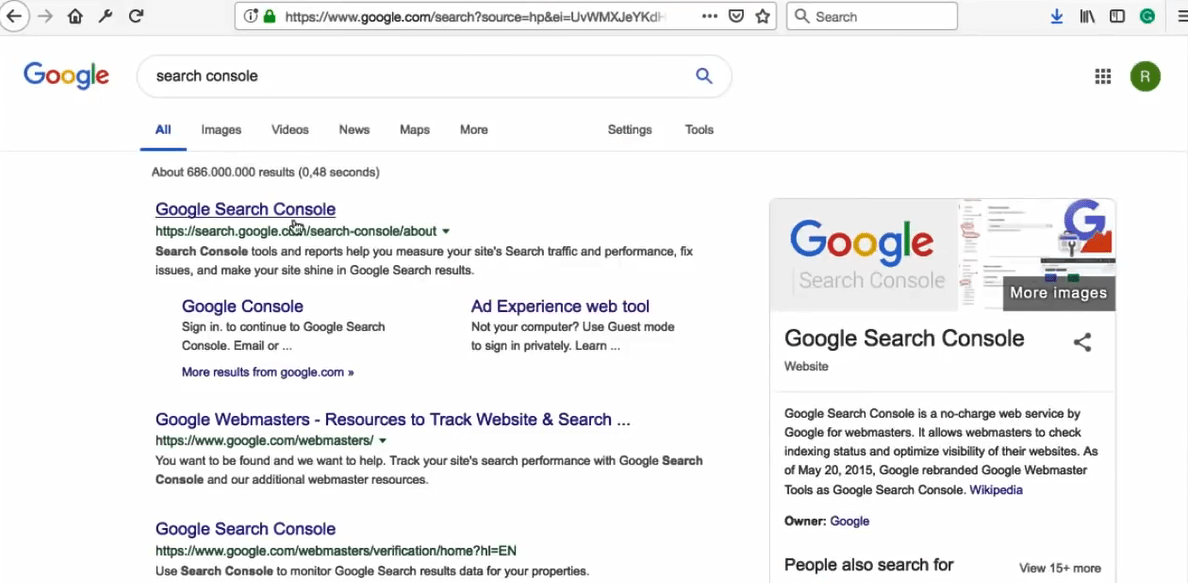
2. Clique no botão 'Iniciar agora'.
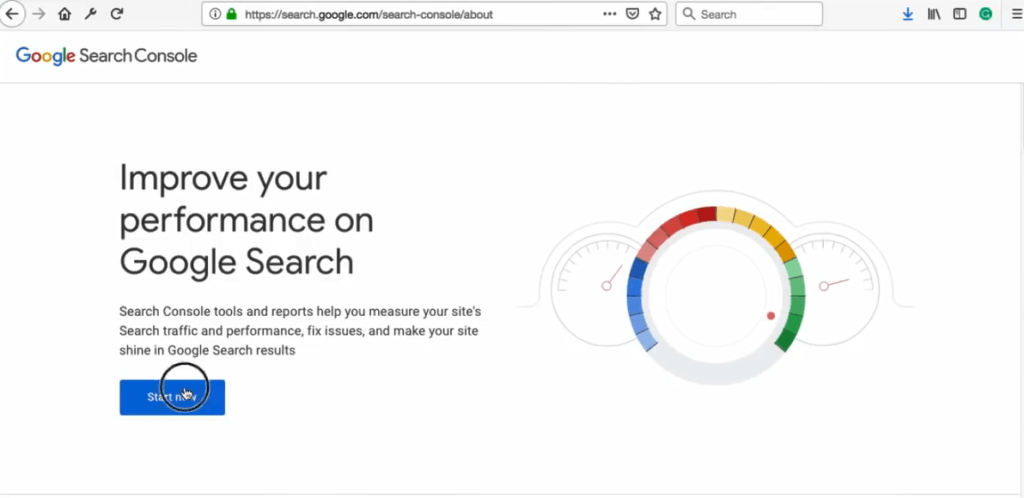
3. Agora, se você nunca usou o Search Console, verá esta tela.
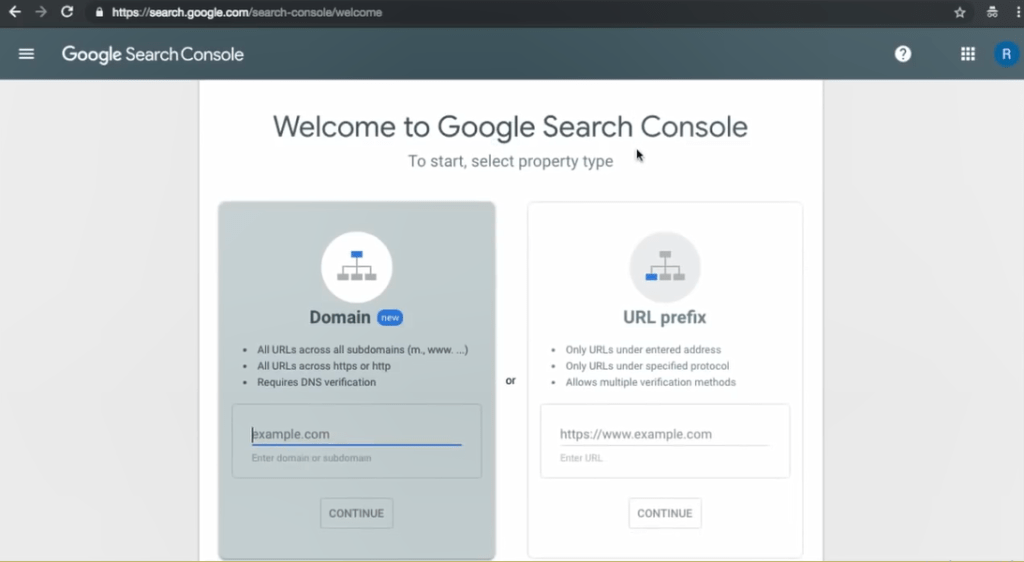
No meu caso, eu usei o Search Console antes, então vejo uma tela como esta:
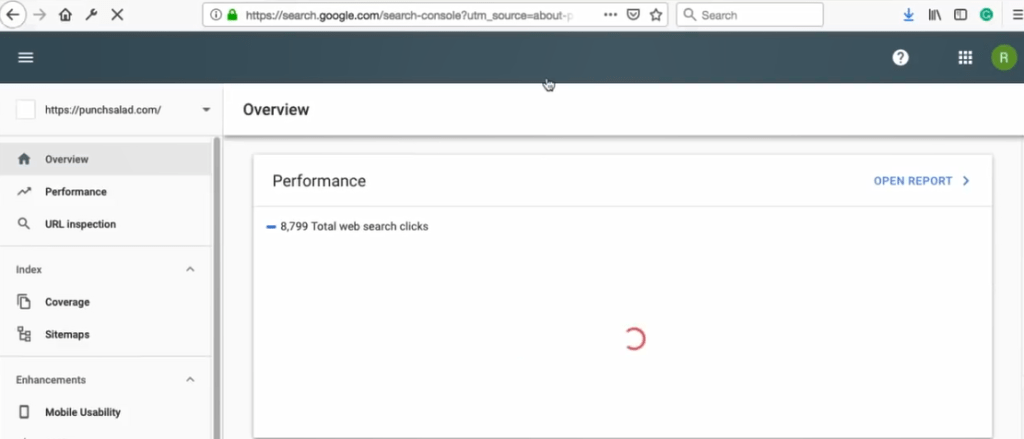
4. Agora, logo abaixo do logotipo do Search Console, clique no menu suspenso e selecione “Adicionar tipo de propriedade”.
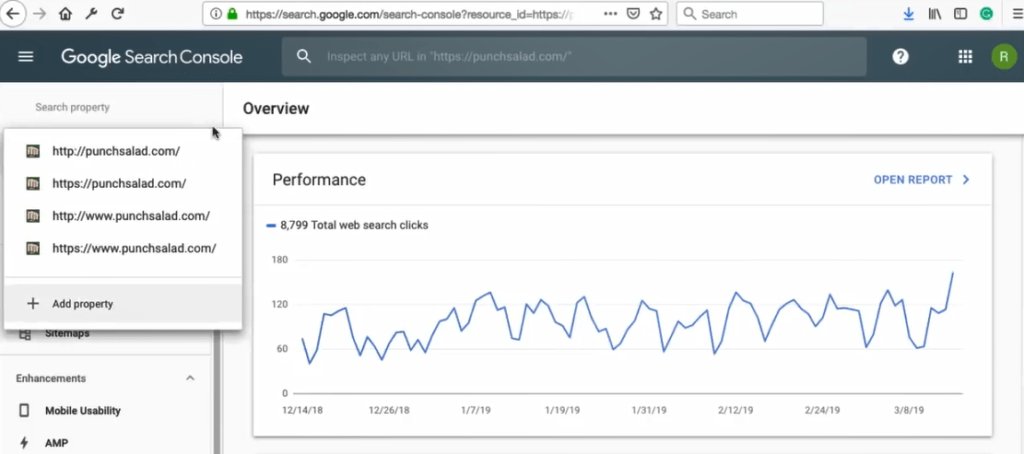
5. Agora, voltando à página inicial do Search Console, teremos duas opções:
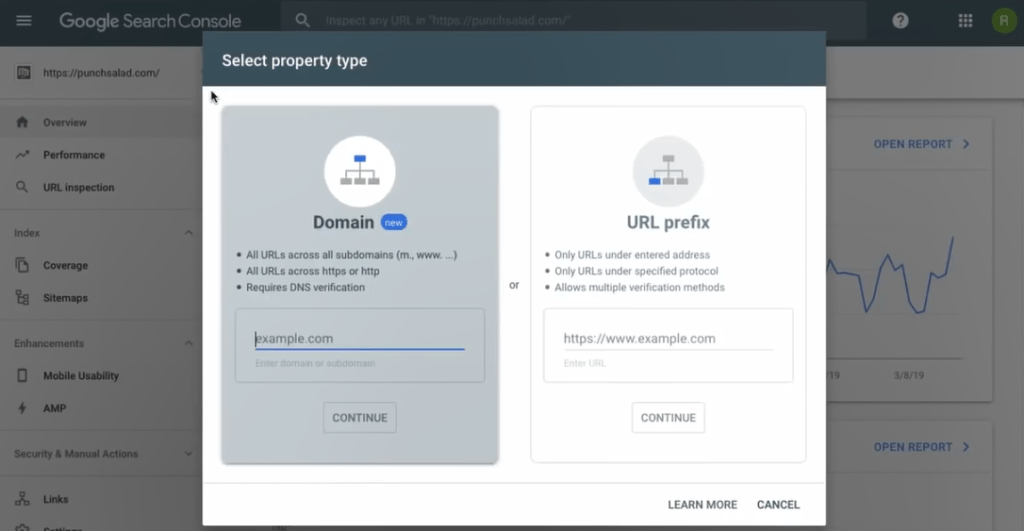
- O tipo de propriedade de domínio combinará todas as combinações de seu domínio em uma propriedade.
Assim, por exemplo, todo o seu subdomínio e HTTP e HTTPS e o www e não www. A vantagem disso é que você não terá 6 propriedades diferentes, mas 1 combinada. - O tipo de propriedade de prefixo de URL permite apenas URLs específicos, portanto, você precisaria configurar http e https separadamente.
Há uma vantagem nisso; é mais fácil de configurar e é útil caso você queira acompanhar seu subdomínio e domínio separadamente.
Como estamos sempre pensando em longo prazo, usaremos o tipo Domain Property .
6. Digite seu domínio sem http ou www, então, no meu caso, usarei o domínio storemonkeywp.com.
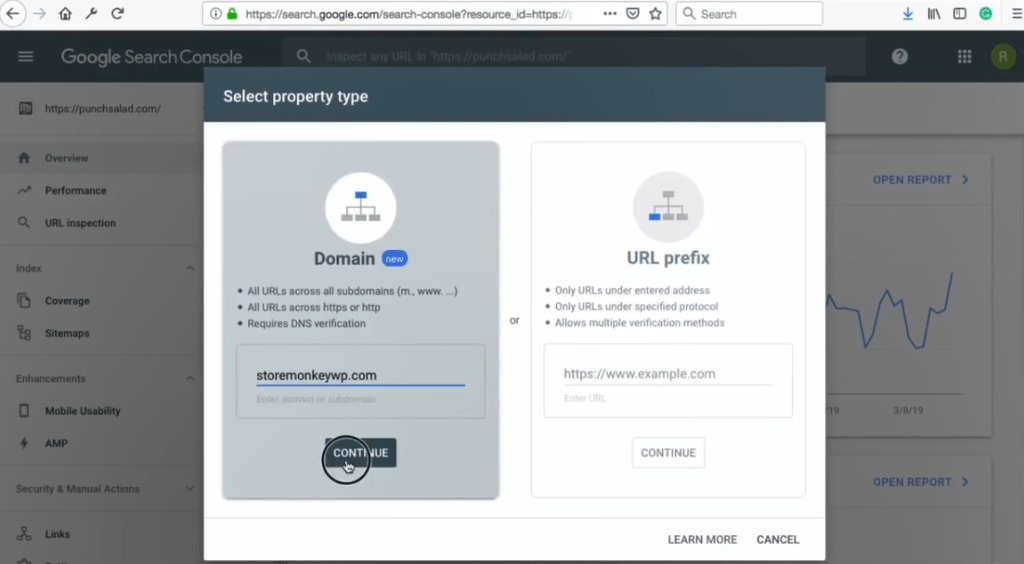
7. Na próxima tela, o Google fornece instruções sobre como verificar.

8. Basta clicar em “copiar” para copiar o código de verificação para sua área de transferência.
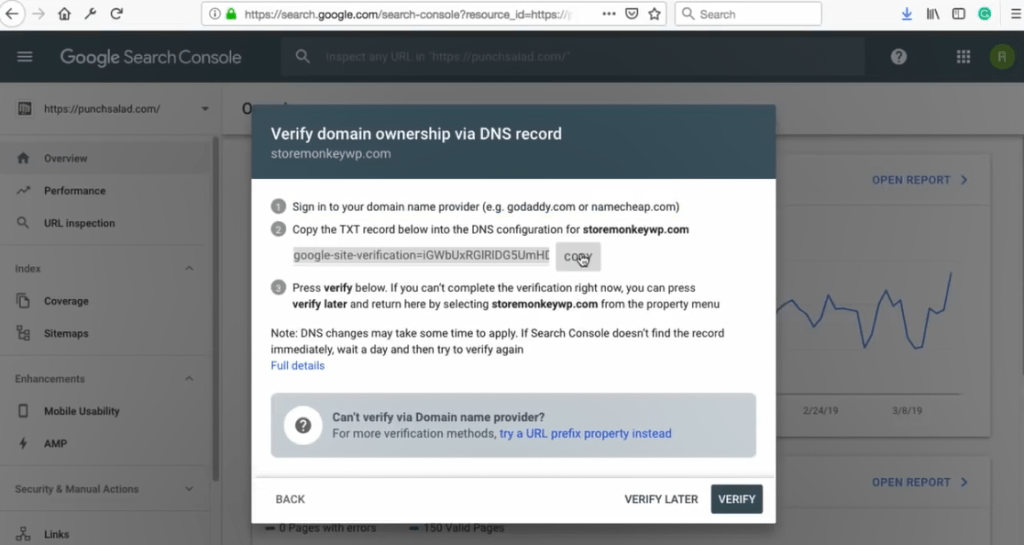
9. Agora, vá para o site onde você está hospedando seu site.
- Se você comprou o domínio em outro provedor que não o seu provedor de hospedagem. Por exemplo, você comprou um domínio no NameCheap, mas está hospedando o site no GoDaddy, ainda precisa acessar o cPanel do provedor de hospedagem.
10. Estou usando o cPanel do HostPapa. Infelizmente, cada provedor de hospedagem tem um local ligeiramente diferente onde os registros DNS são atualizados.
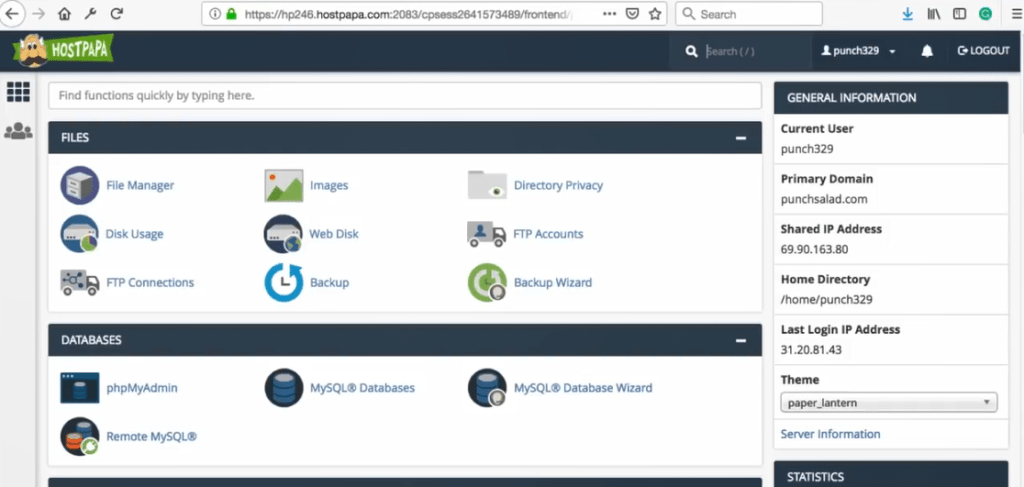
Adicionando registro DNS TXT na hospedagem na web
Eu vou te mostrar como funciona no HostPapa & Godaddy – Se você usa outra hospedagem, isso ainda é útil para você. Vou te mostrar o que fazer com o DNS e como adicionar o código de verificação, isso é exatamente o mesmo em todos os provedores.
Aqui está um artigo onde você pode ver como fazer isso em qualquer provedor de hospedagem.
A. HostPapa
eu. Ok, no cPanel, navegue até a seção Domínios e clique em “Domínios”.
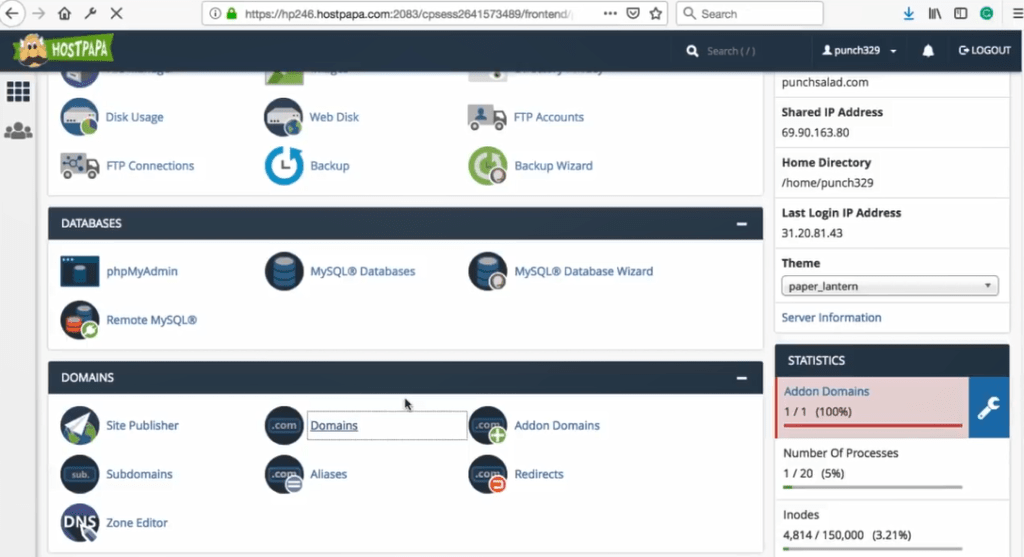
ii. Encontre o domínio que você deseja adicionar ao Search Console.
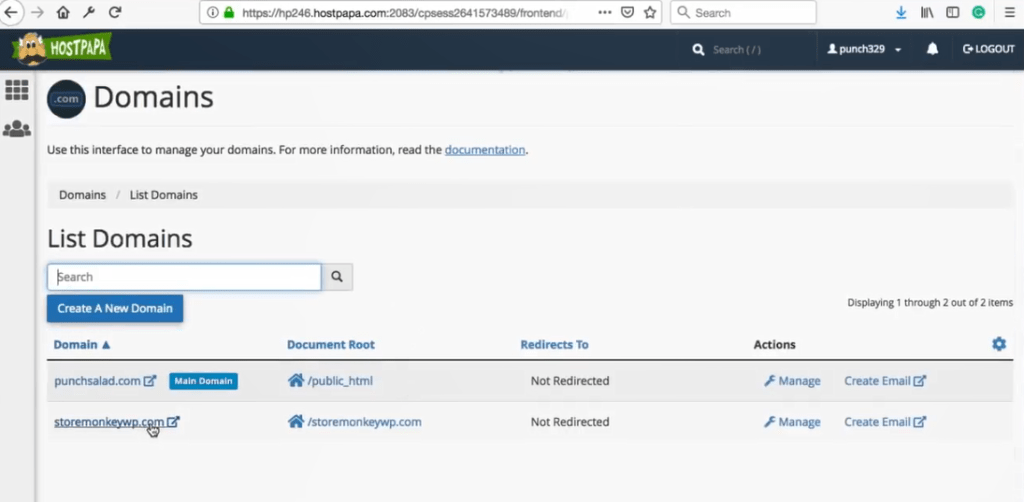
iii. Clique em Gerenciar.

4. Clique em Modificar Zonas.
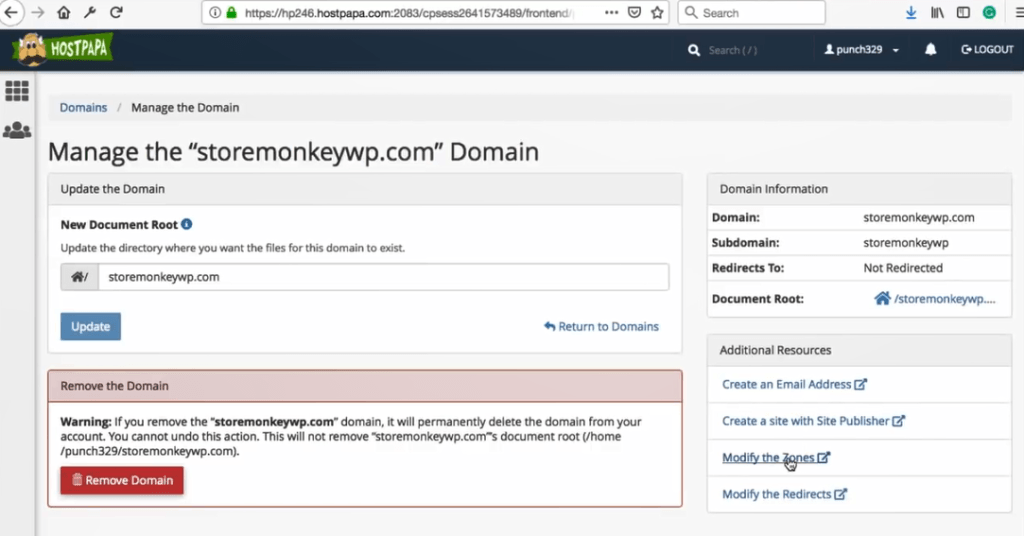
v. No topo clique em “Add Record”.
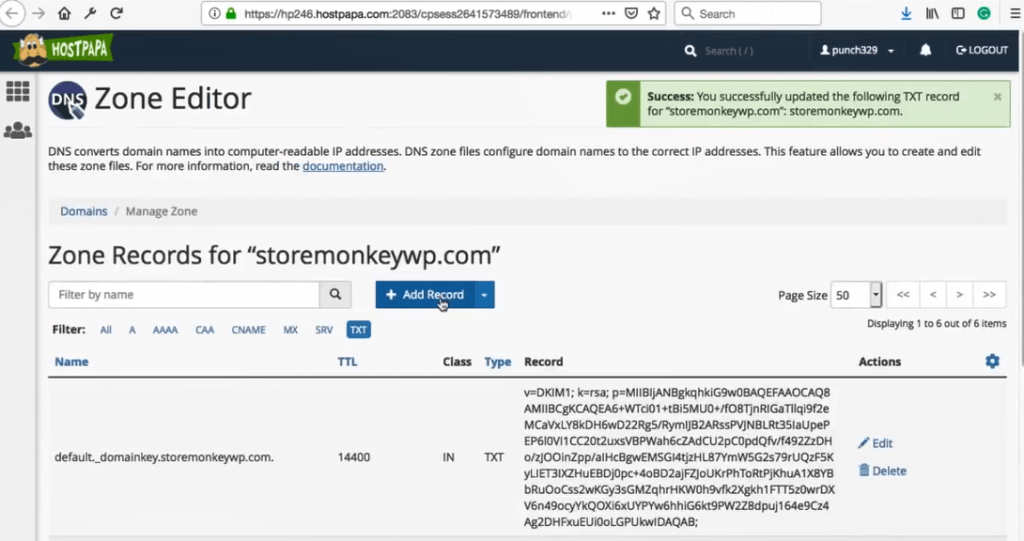
vi. No campo de nome digite seu nome de domínio sem o www. Então, no meu caso, é storemonkeywp.com.
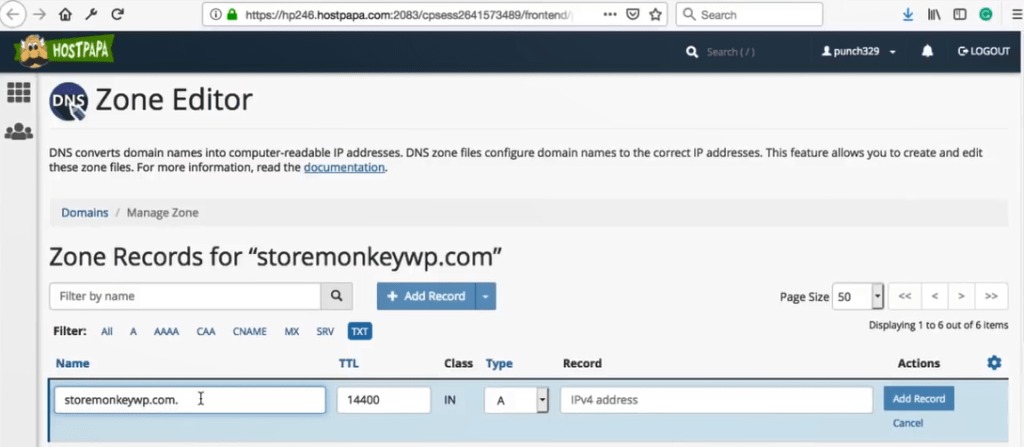
vii. Altere o tipo para TXT.
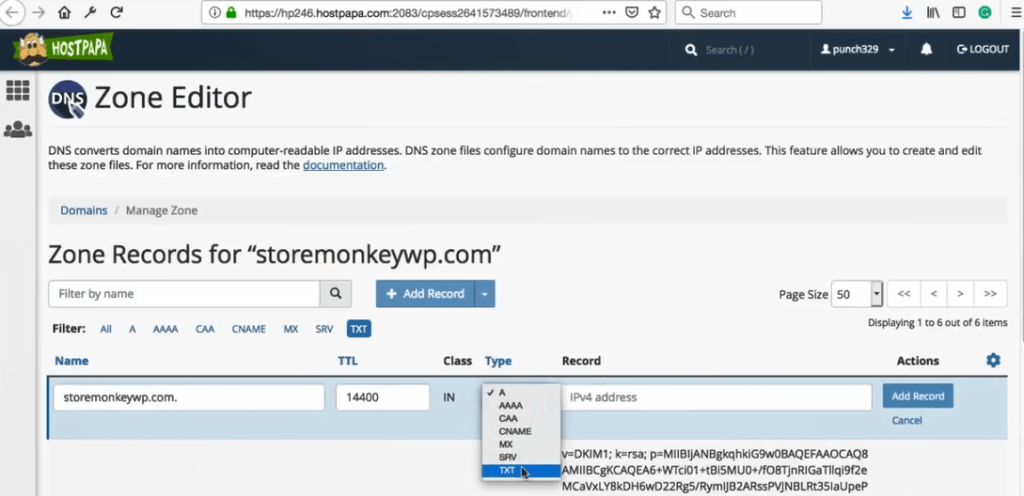
viii. Cole o código de verificação que copiamos do Search Console no campo "Registro" .
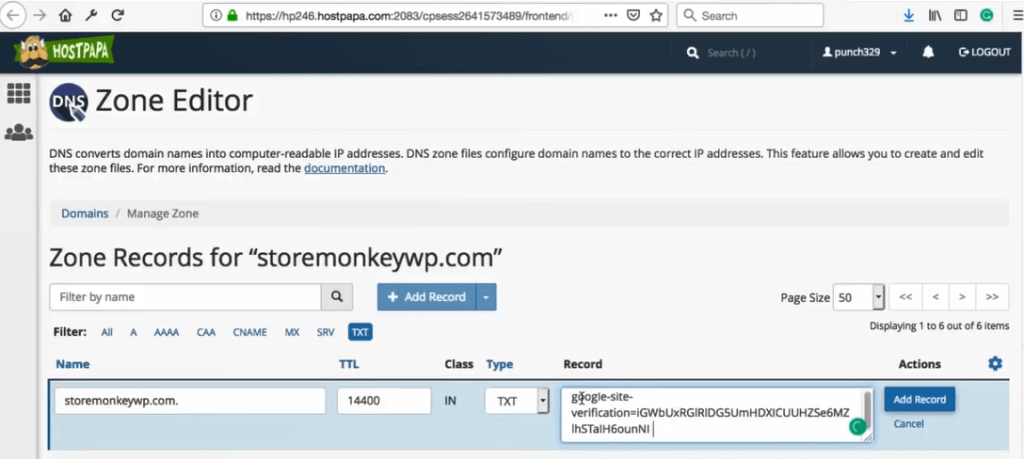
ix. Em seguida, clique em ' Adicionar registro'.

B. GoDaddy
eu. Faça login no GoDaddy e vá para “Meus produtos”.
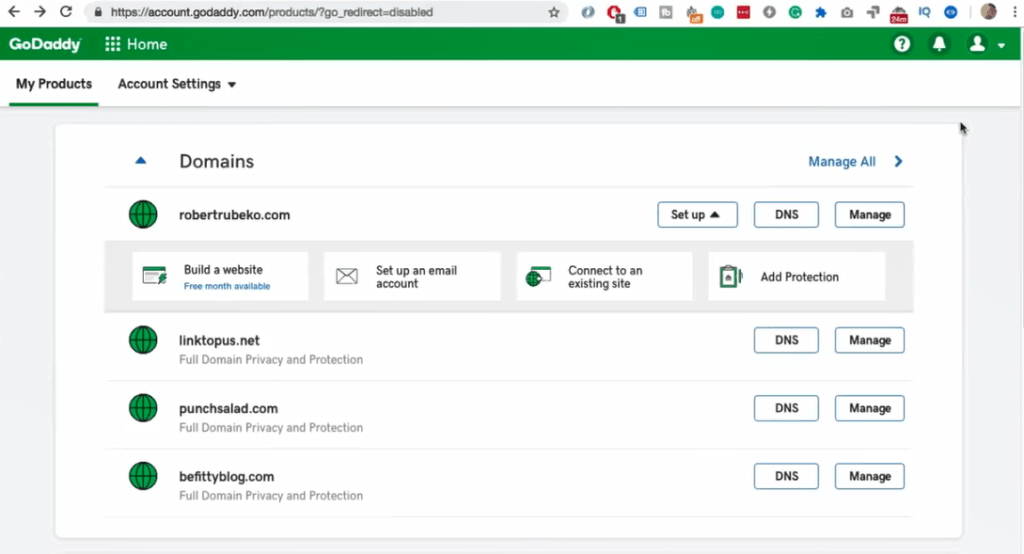
ii. Em domínios, selecione o domínio que você deseja verificar no Search Console e clique em 'DNS'.
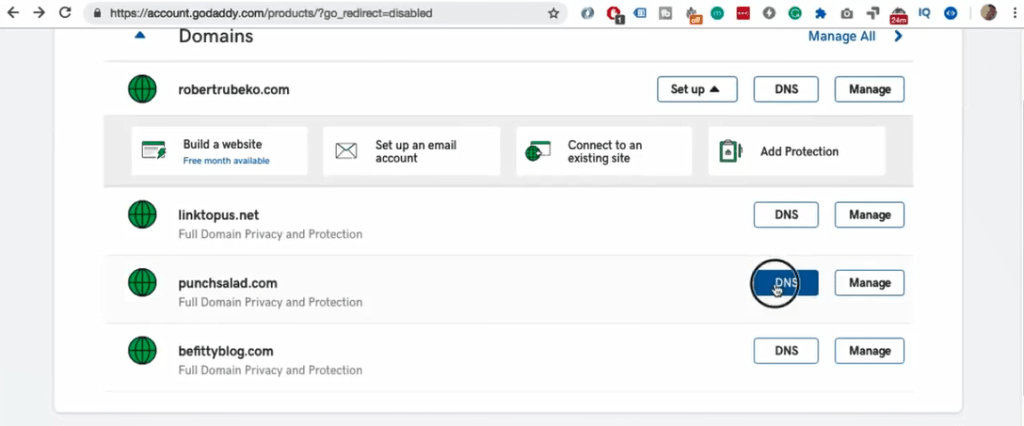
iii. Na parte inferior da lista, clique em 'Adicionar'.
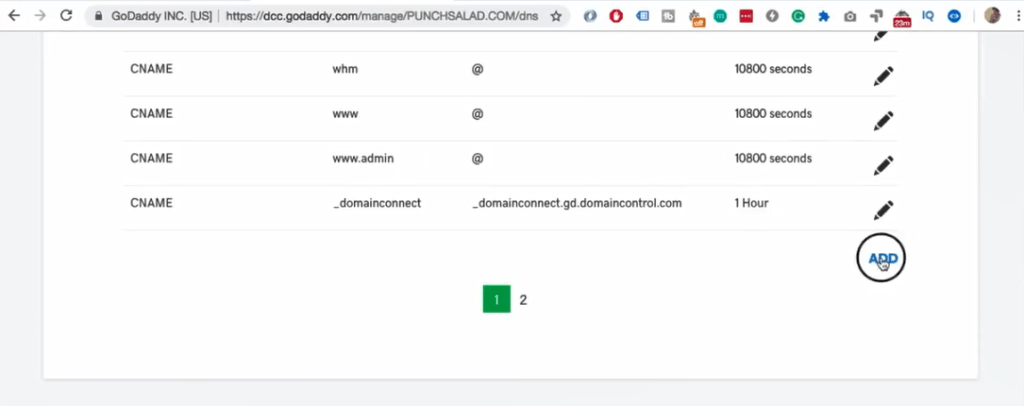
4. Escolha o tipo a ser TXT.

v. No campo host digite seu domínio, no meu caso é storemonkeywp.com.
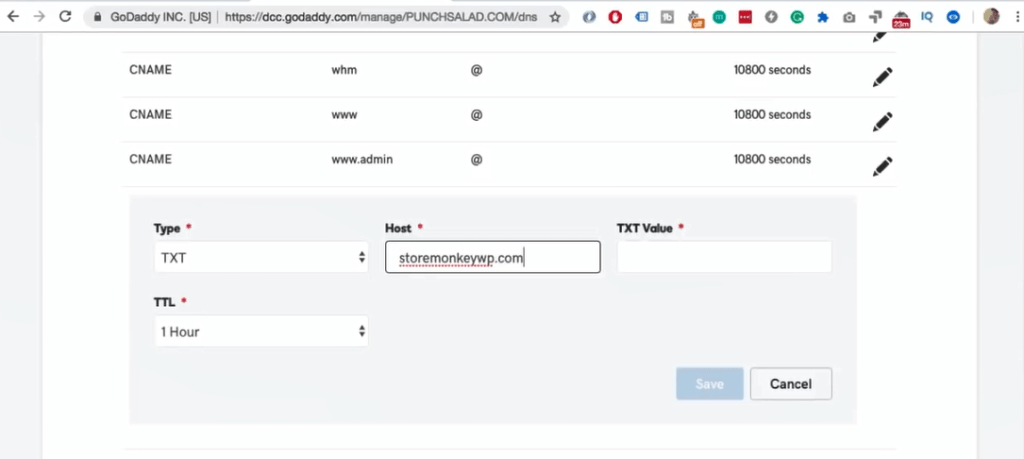
vi. E no campo de valor TXT cole o código de verificação que copiamos do Search Console.
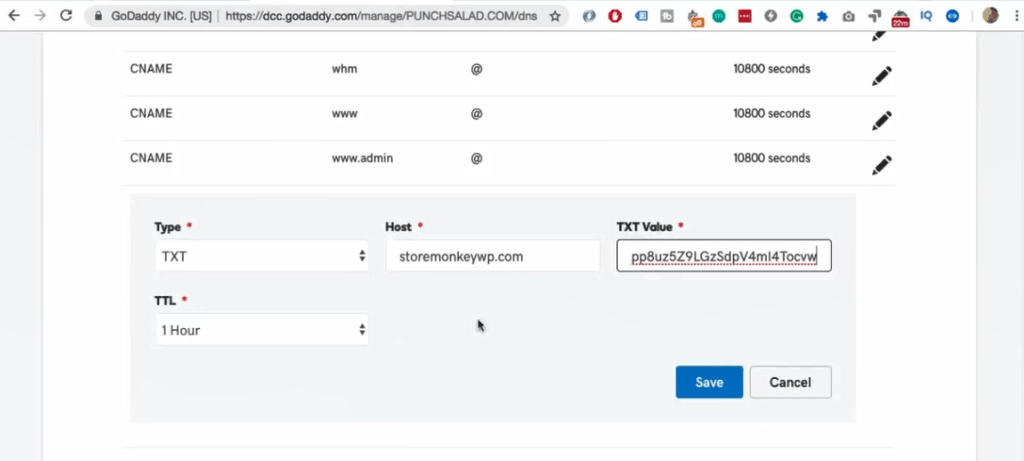
vii. TTL você pode manter no padrão.
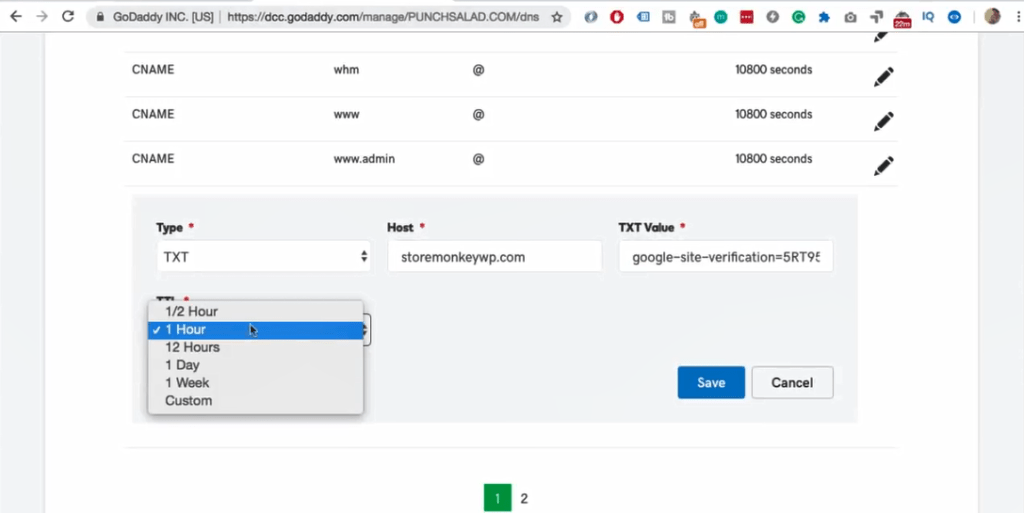
viii. Clique em 'Salvar'.

ix. Agora o registro é adicionado.
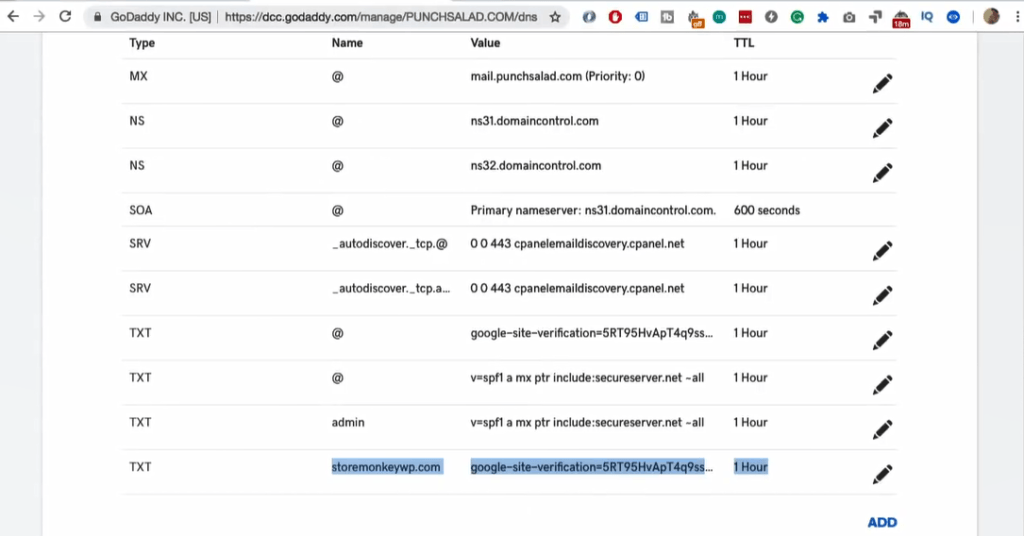
C. Outros provedores de hospedagem
eu. Você pode encontrar o link para esta página do Google na descrição. Possui uma lista de quase 100 provedores de hospedagem e onde adicionar o registro DNS TXT.
Verifique a propriedade do domínio no console de pesquisa
11. Agora você pode voltar ao Google Search Console e clicar em verificar. Para mim foi imediato. No entanto, pode ocorrer um erro como este:
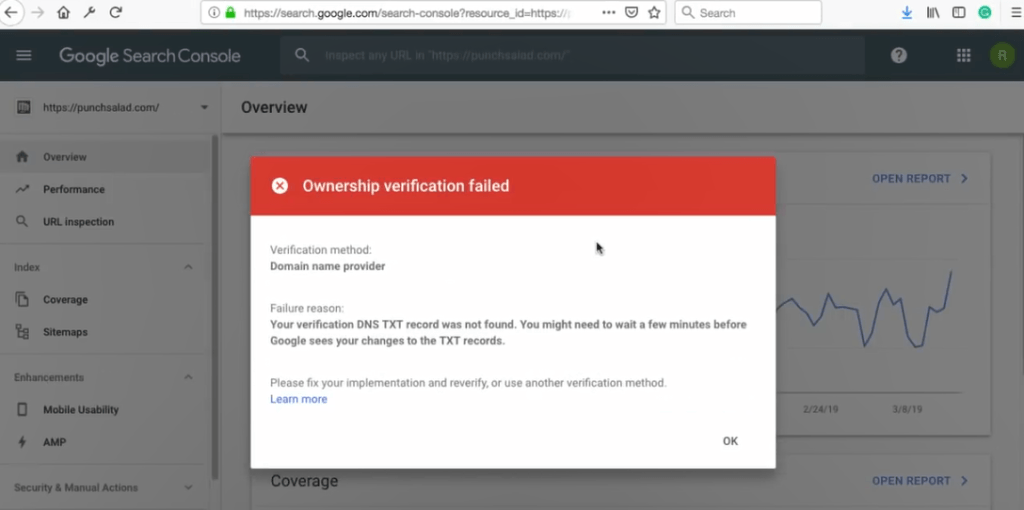
Isso pode acontecer porque pode demorar até 24h . Portanto, aguarde um dia caso não funcione imediatamente.
12. Feito isso, haverá uma breve explicação sobre a nova propriedade do domínio, e depois é só clicar em “Iniciar”.
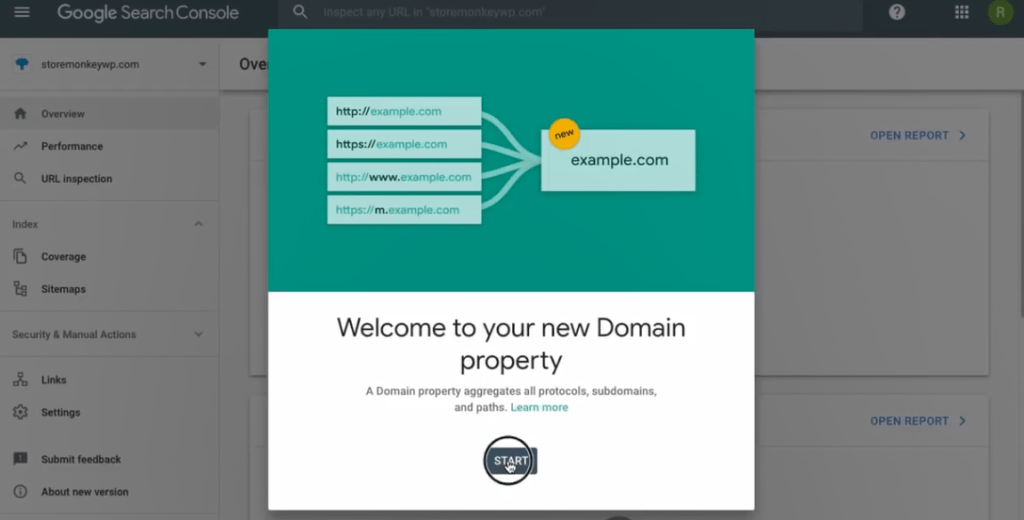
13. Agora você pode ver um painel vazio. Pode levar dias ou semanas até que você comece a ver os dados aqui.
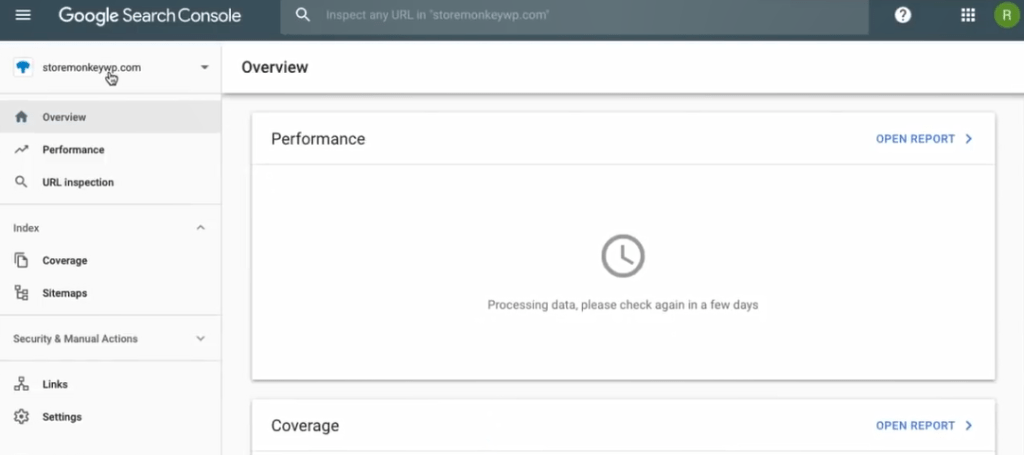
14. Depois de algum tempo, você verá alguns dados onde poderá pesquisar as palavras que trazem tráfego de SEO. Você também poderá notificar o Google de que há novas páginas em seu site que precisam ser rastreadas.
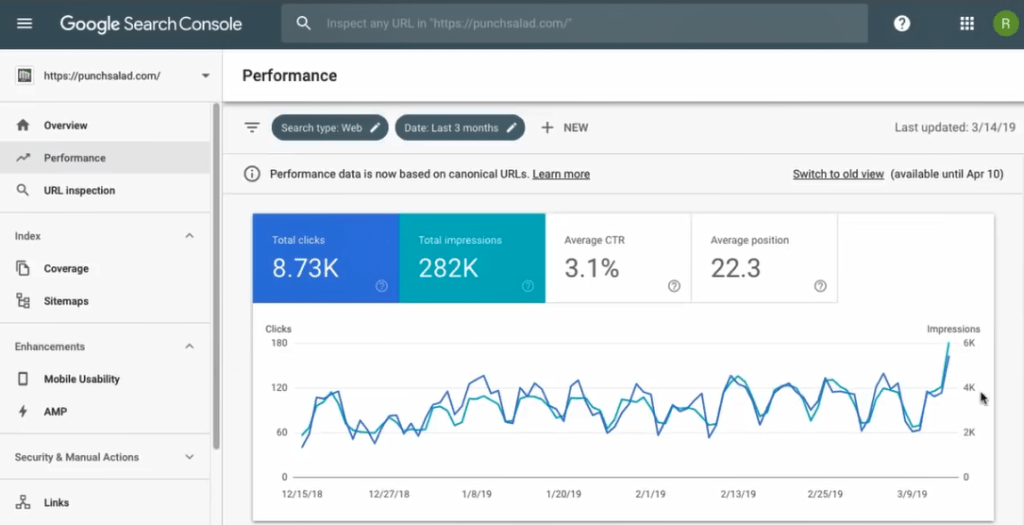
Se você ainda precisar de mais ajuda com o Google Search Console, confira este vídeo que fornece um passo a passo do Google Search Console com todos os seus recursos.
Verifique o Google Search Console no WordPress com Meta Tags (sem plug-in)
Em seguida, vamos dar uma olhada em como verificar o Google Search Console apenas usando o painel de administração do WordPress. Vamos inserir um pequeno trecho de código em um arquivo, então não há necessidade de plugins ou acesso ao seu provedor de hospedagem. Incrível né?
Tudo bem, antes de começarmos, só quero mencionar que acho melhor você verificar todas as propriedades de domínio de uma só vez usando a verificação de DNS.
As instruções estão acima, basta rolar até o topo e ver o índice, ou fiz um vídeo tutorial sobre isso e você pode acessá-lo clicando aqui.
A verificação de DNS é um pouco mais complicada e você precisa acessar seu provedor de hospedagem, mas terá todas as variações do seu domínio em um domínio. Caso contrário, você vai acabar com um pouco de confusão.
Ok, vamos começar!
1. Vá ao Google e procure por “Google Search Console”.
2. Selecione a primeira opção.
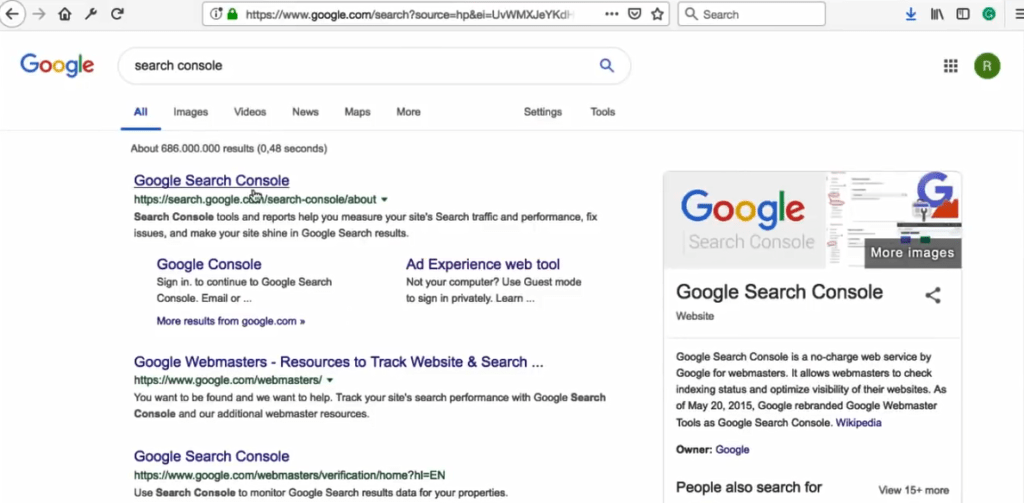
3. E nesta página clique em “Iniciar agora”.

4. Agora, se você nunca usou o Search Console, verá esta tela.

- No meu caso, já usei antes e vejo uma tela como esta
- E talvez você tenha acabado na visão antiga das ferramentas para webmasters, parece com isso.
- Se você fez isso, basta clicar em “Usar novo Search Console” e você terminará na mesma tela que estou agora.
- Agora, logo abaixo do logotipo do Search Console, clique no menu suspenso e selecione "Adicionar tipo de propriedade"
5. Agora, já que consegui que todos vissem a mesma página. Existem 2 opções.
- O tipo de propriedade de domínio combinará todas as combinações de seu domínio em uma propriedade.
Assim, por exemplo, todo o seu subdomínio e HTTP e HTTPS e o www e não www. A vantagem disso é que você não terá 6 propriedades diferentes, mas 1 combinada. - O tipo de propriedade de prefixo de URL permite apenas URLs específicos, portanto, você precisaria configurar http e https separadamente.
Mas a vantagem é que é mais fácil de configurar e é útil se você quiser acompanhar seu subdomínio e domínio separadamente.
Então vamos com o prefixo de URL, pois é super fácil de configurar diretamente no WordPress.
6. Comece a digitar o URL que deseja adicionar ao Search Console. Então, por exemplo, estarei adicionando este subdomínio: lazylemon.punchsalad.com, que é uma landing page para um tema WordPress que eu construo.
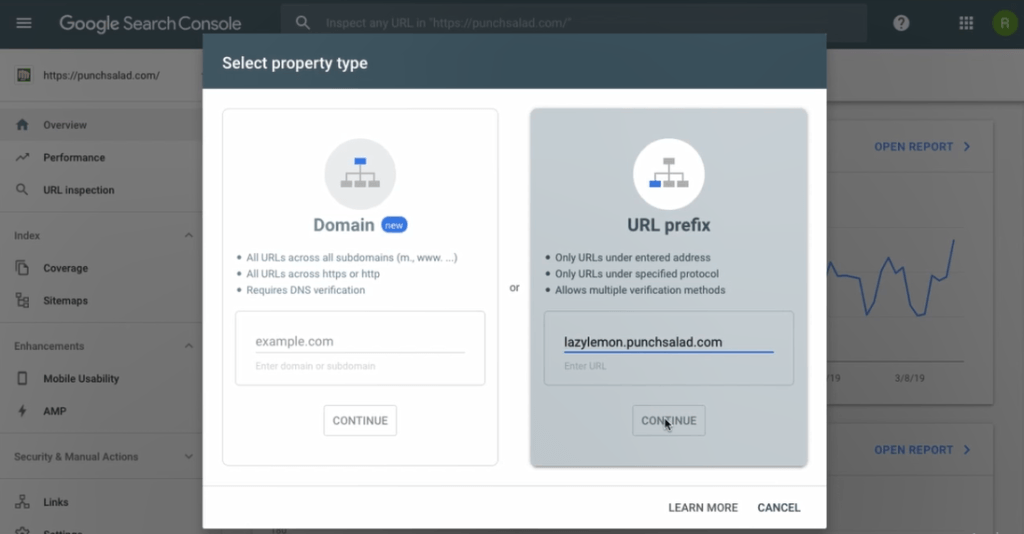
Então, como você pode ver, você realmente precisa adicionar a URL real, e não apenas o domínio. No seu caso, provavelmente não será um subdomínio. Você terá que adicionar www e depois o não www. E também um para http e outro para https.
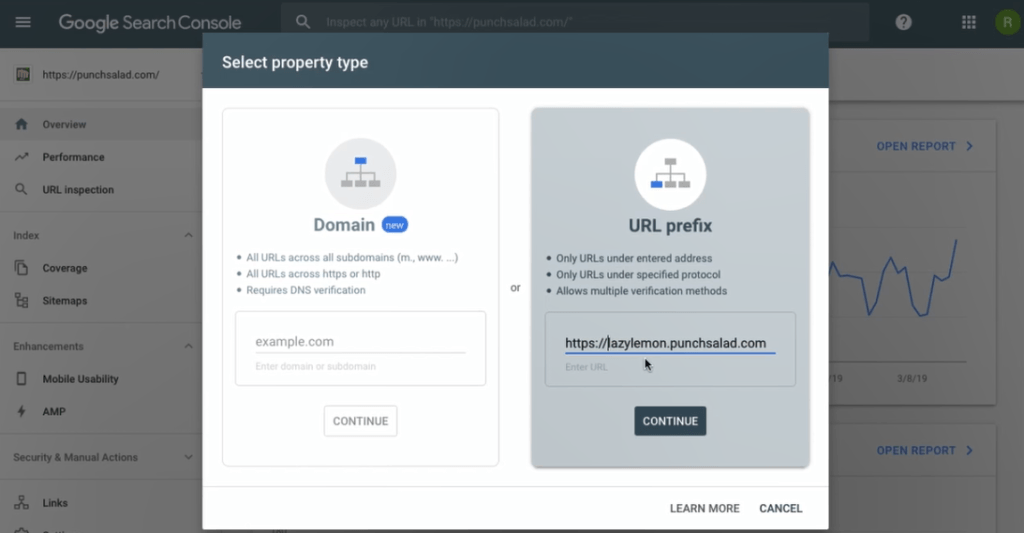
7. Em seguida, clique em “Continuar”.
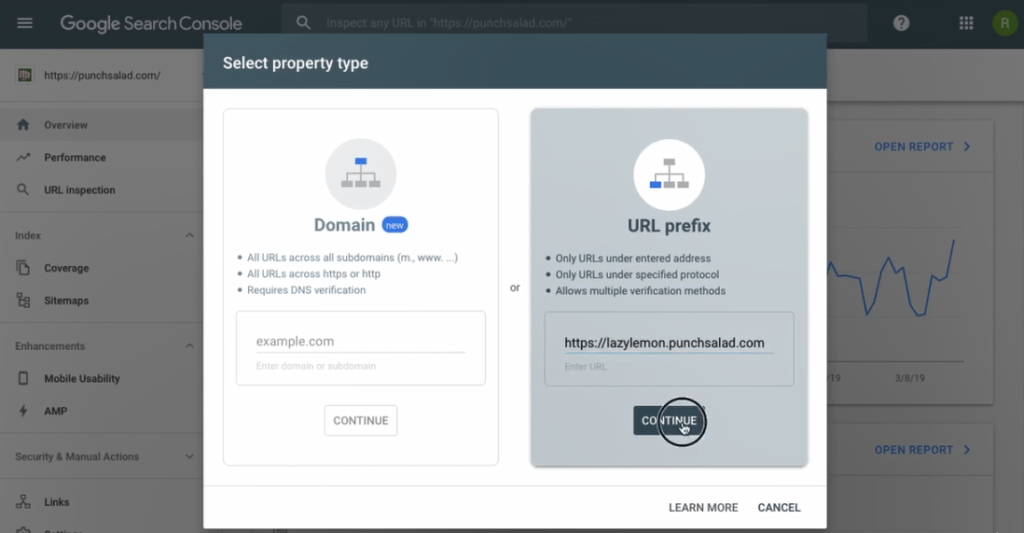
8. O Google lhe dará 4 opções de como verificar o domínio. Se você já tem o Google Analytics ou o Google Tag Manager instalado, pode verificar seu site usando-os. Mas para mim, isso nem sempre funciona, então vamos escolher a opção de tag HTML.
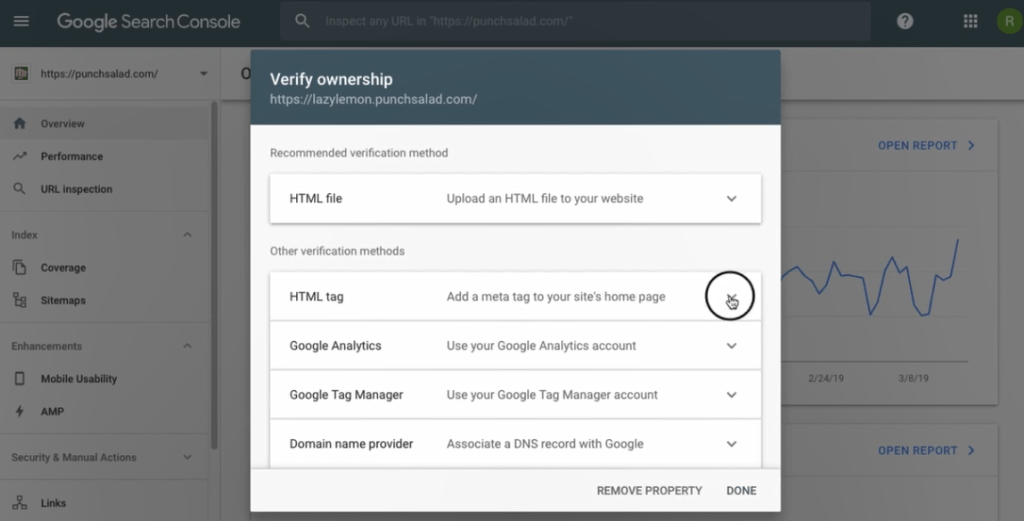
9. Copie todo o código, você vai precisar daqui a pouco.
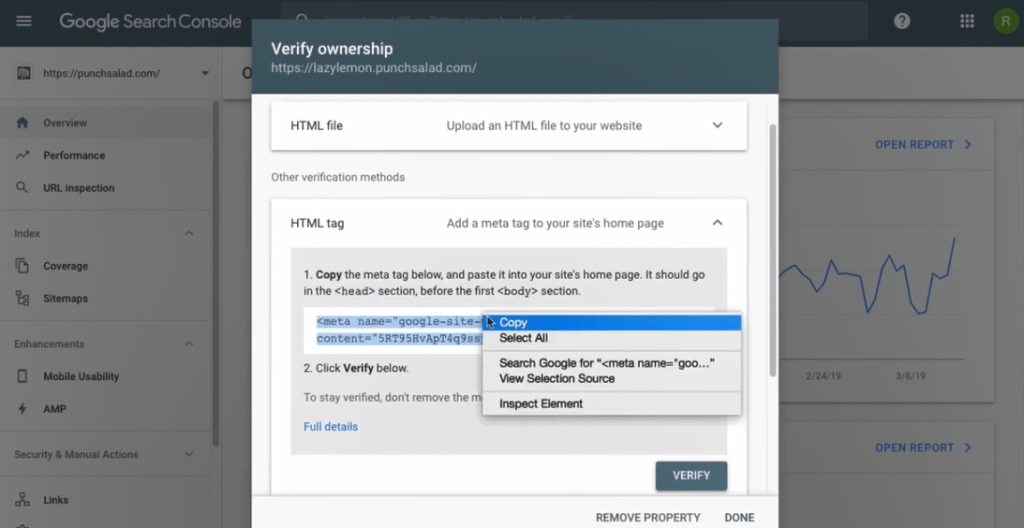
10. Ok, aqui está o código PHP que você precisará adicionar ao seu WordPress.
<?php //Add Google Search Console Meta Tags in Header function twp_add_meta_tags() { ?> <meta name="google-site-verification" content="YOUR_VERIFICATION_CODE" /> <?php } add_action('wp_head', 'twp_add_meta_tags'); 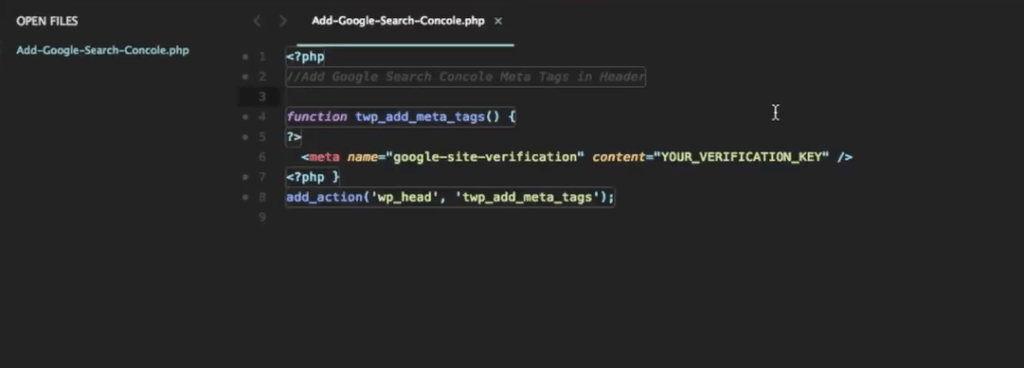
11. Basta substituir este bit pelo que você copiou do Google Search Console.
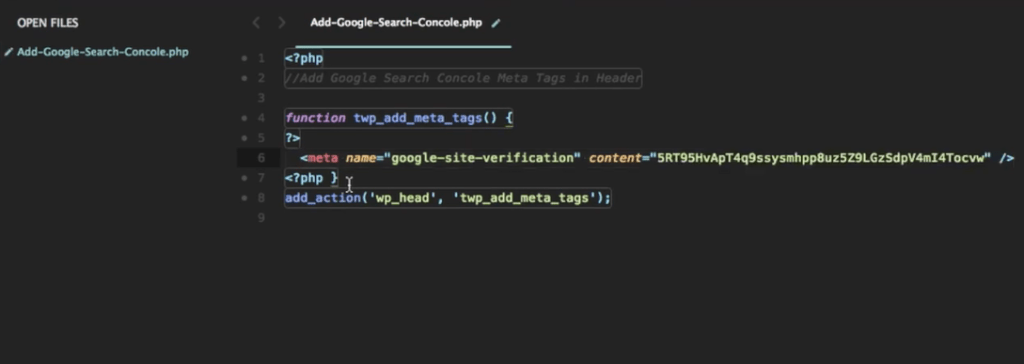
12. Em seguida, copie todo o trecho de código e vá para o painel do WordPress.
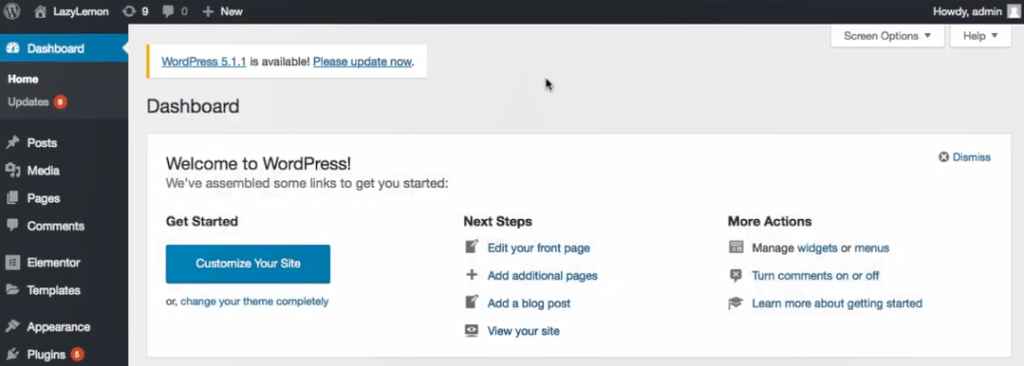
13. Em seu painel navegue até “Aparência” e selecione “Editor”.
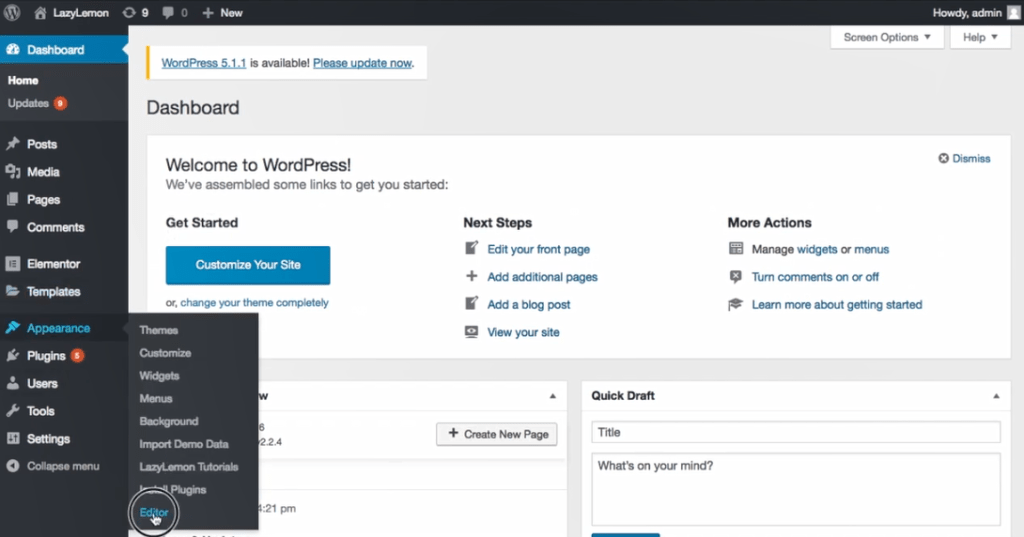
14. Aqui à direita, você tem uma lista suspensa. Geralmente seleciona o correto por padrão.
Se você usa um tema filho, recomendo adicioná-lo lá para que suas alterações não sejam substituídas quando você atualizar seu tema. No meu caso, este tema ainda não possui um tema filho.
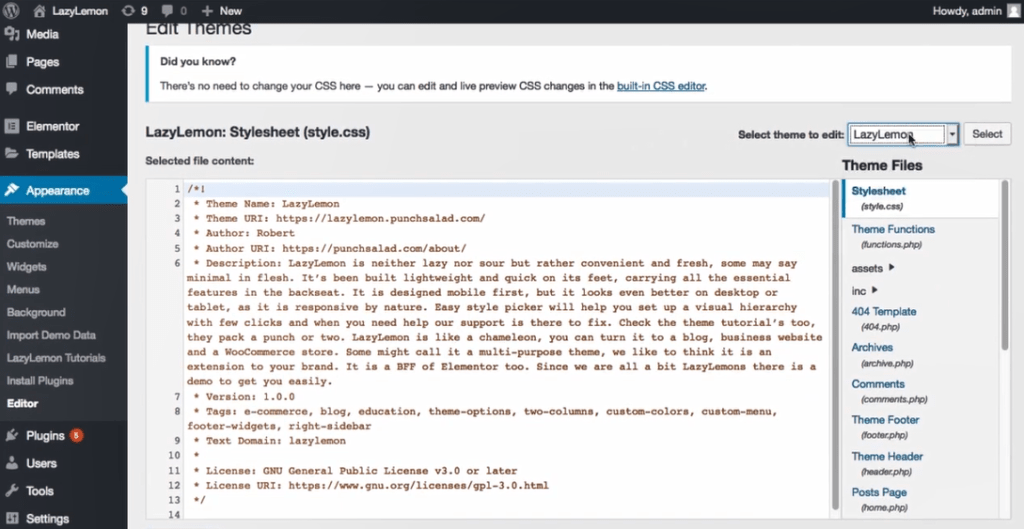
15. Abaixo do dropdown, você tem um arquivo chamado Theme Functions, clique nele. Este será também o caso dos Temas Filhos.

16. Em seguida, role até o final do arquivo e veja se você tem “ponto de interrogação e sinais de maior que”.
Se você não fizer isso, você precisa adicioná-lo assim.
Se você fizer isso, não faça nada!
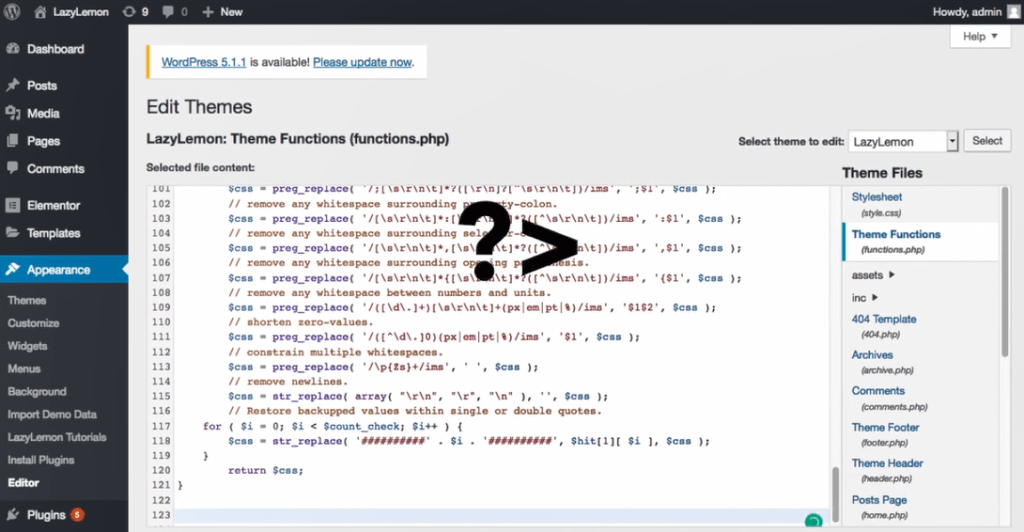
17. Ok, agora é só copiar e colar o código que forneci, mas com seu código de verificação.
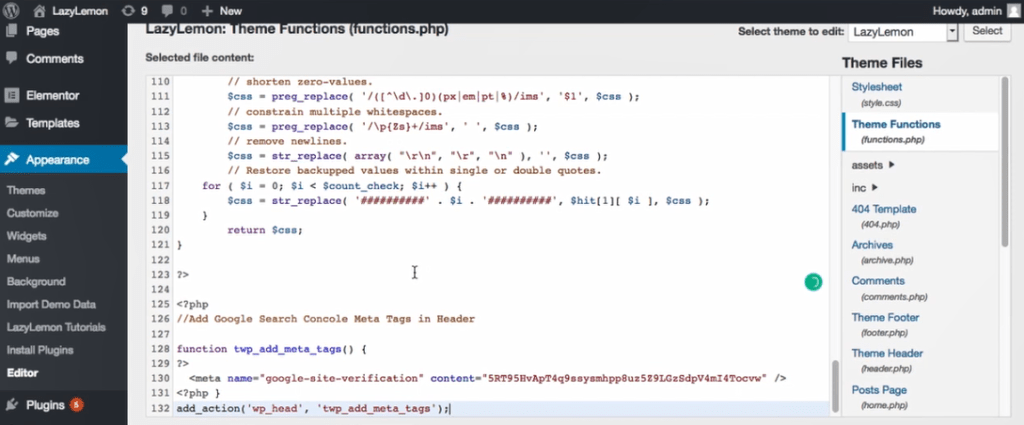
18. Clique em “Atualizar arquivo” na parte inferior.
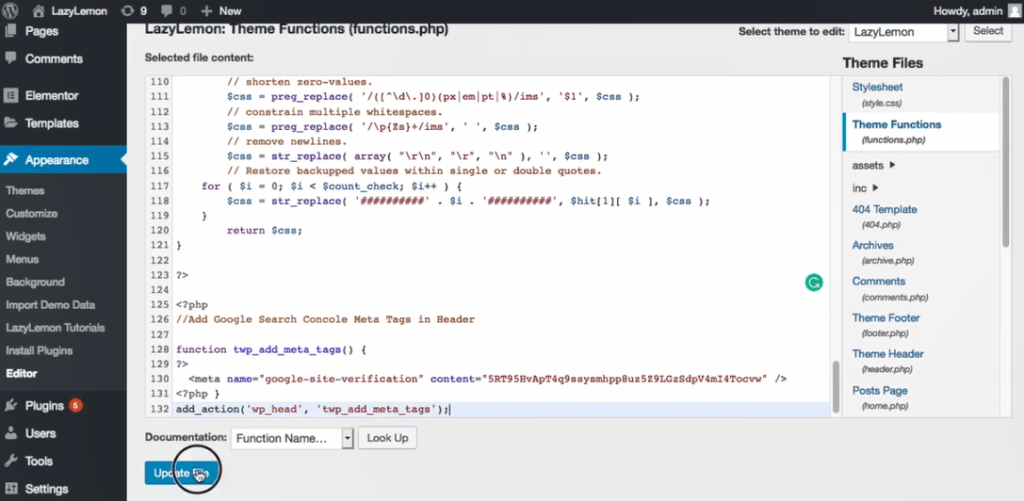
19. Agora, vamos verificar se tudo funcionou acessando o URL que você adicionou ao Search Console.
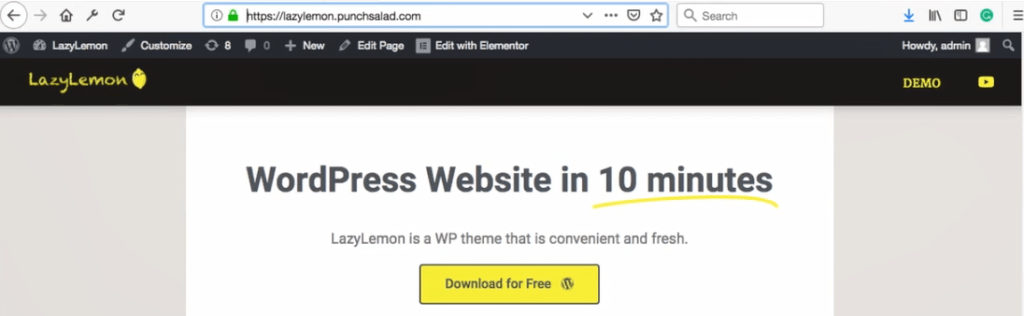
20. Atualize a página.
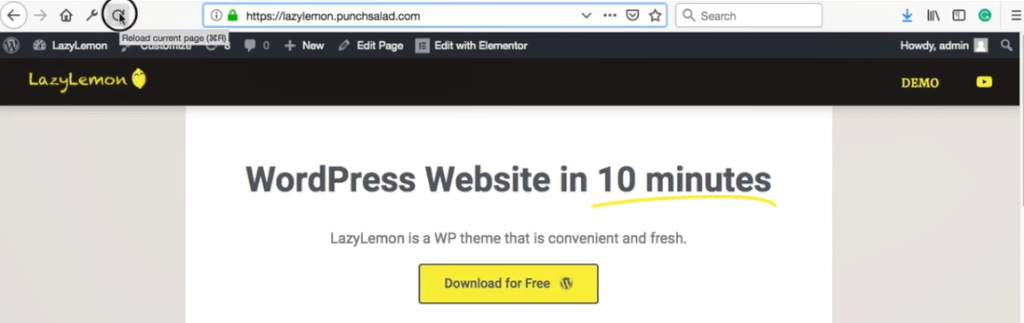
21. Em seguida, clique com o botão direito do mouse em qualquer lugar do site e selecione View Page Source.
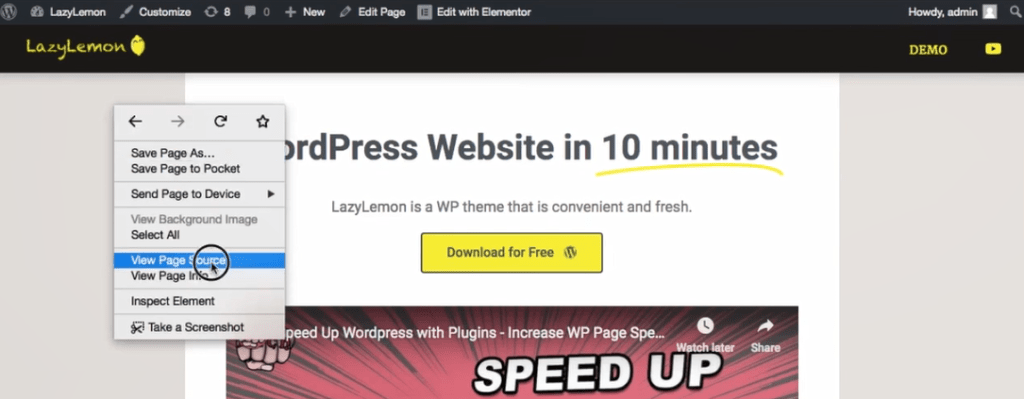
22. Este é o código do seu site e talvez isso pareça a Matrix para você,
então é só pesquisar no google-site. (Você pode fazer a pesquisa de página pressionando command + f no mac ou control + f no windows).
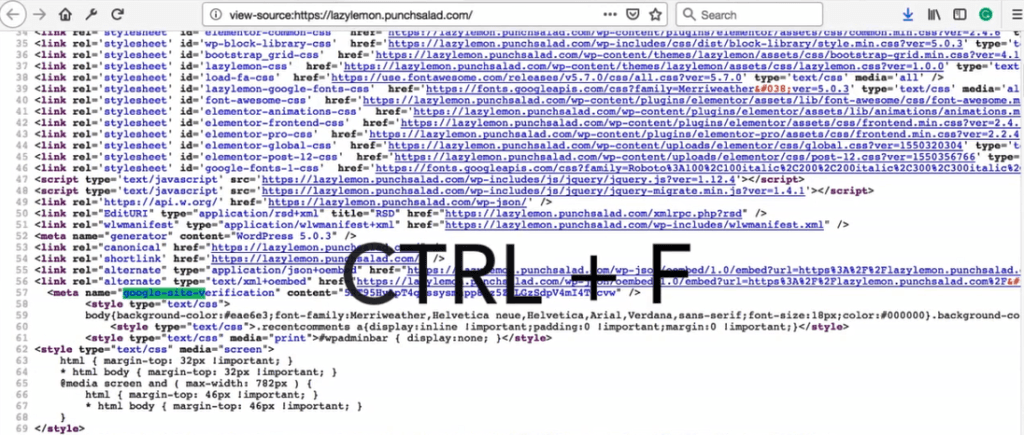
23. Você deve ver o código de verificação como este, mas obviamente com o seu código de verificação.
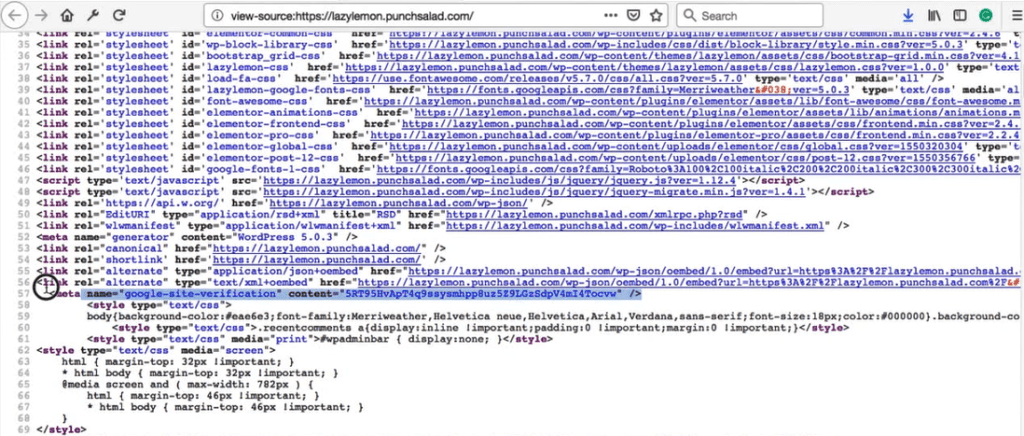
24. Se fizer isso, você pode ir para o console de pesquisa.
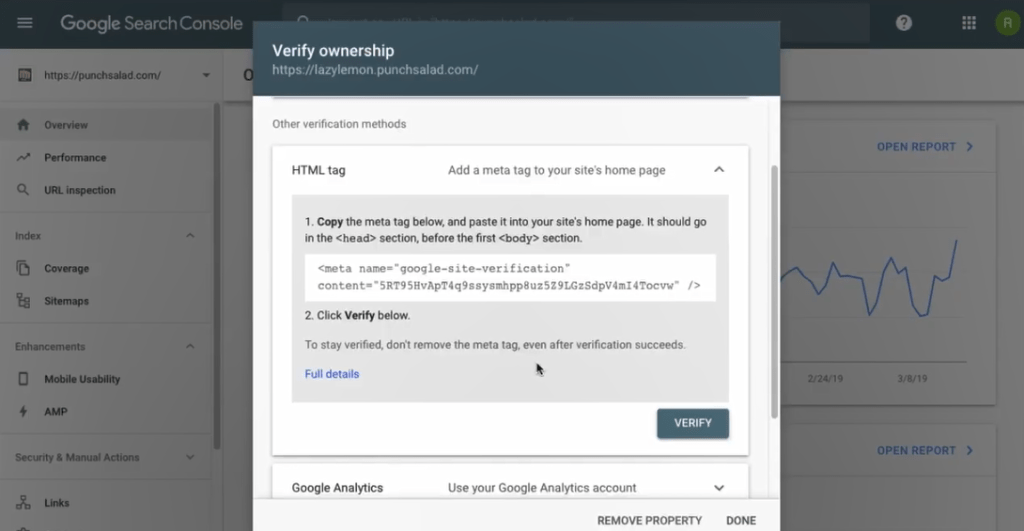
25. E clique em verificar.
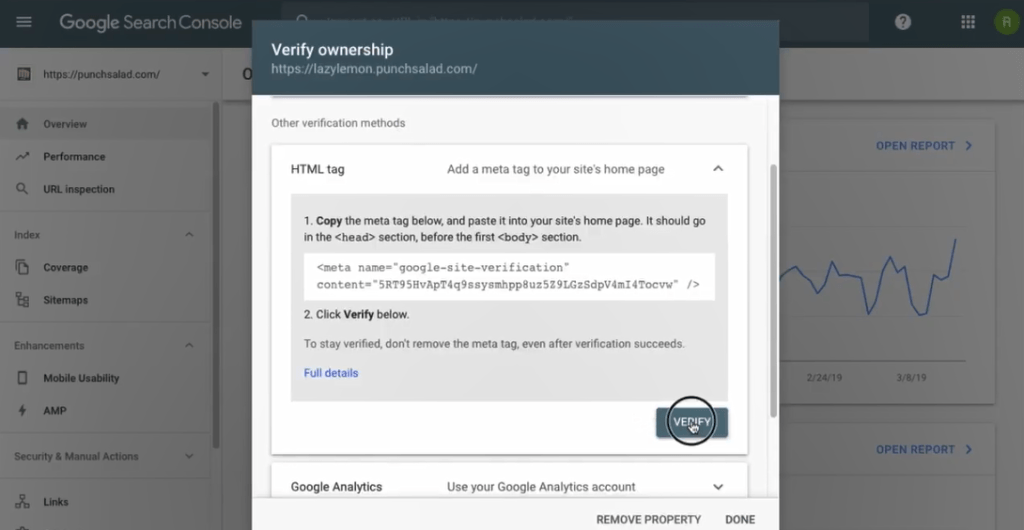
26. Agora você deve ter seu URL verificado com o Google. O Google recomenda que você faça esse processo de verificação para http e https e para a versão www e não www do seu domínio. Ah, e não remova este código. O Google verifica isso de tempos em tempos.
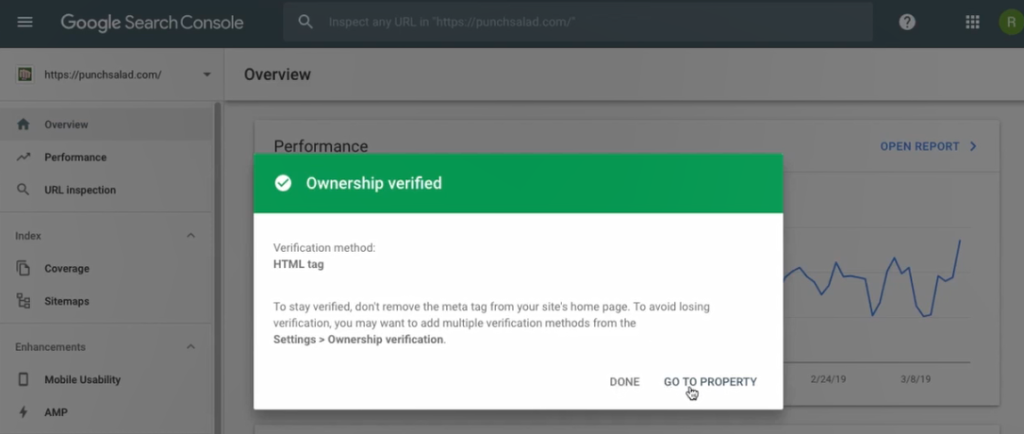
Verificação de site do Google com upload de arquivo HTML
Em seguida, vamos ver como verificar a propriedade do seu site no Google Search Console com um arquivo HTML. Vamos baixar um HTML do Search Console e depois enviá-lo para o seu site usando o Gerenciador de Arquivos do cPanel.
Aqui está o pedaço de código que você precisa:
Tudo bem, como mencionado antes de começarmos, quero mencionar que acho melhor você verificar todas as propriedades de domínio de uma só vez usando a verificação de DNS .
É um pouco mais complicado e você precisa de acesso ao seu provedor de hospedagem, mas terá todas as variações de domínio em apenas um domínio, como você pode ver no exemplo abaixo.

Aqui está um tutorial em vídeo que mostra o passo a passo de como adicionar seu site ao Google Search Console sem plugins usando tags HTML em 2019.
Ok, vamos começar…
1. Vá ao Google e procure por “Google Search Console”.
2. Selecione a primeira opção.
3. E nesta página clique em “Iniciar agora”.

4. Agora, se você nunca usou o Search Console, verá esta tela.
- No meu caso, já usei antes e vejo uma tela como esta
- E talvez você tenha acabado na visão antiga das ferramentas para webmasters, parece com isso.
- Se você fez isso, basta clicar em “Usar novo Search Console” e você terminará na mesma tela que estou agora.
- Agora, logo abaixo do logotipo do Search Console, clique no menu suspenso e selecione "Adicionar tipo de propriedade"
5. Agora, já que consegui que todos vissem a mesma página. Existem 2 opções.
- O tipo de propriedade de domínio combinará todas as combinações de seu domínio em uma propriedade.
Assim, por exemplo, todo o seu subdomínio e HTTP e HTTPS e o www e não www. A vantagem disso é que você não terá 6 propriedades diferentes, mas 1 combinada. - O tipo de propriedade de prefixo de URL permite apenas URLs específicos, portanto, você precisaria configurar http e https separadamente.
Mas a vantagem é que é mais fácil de configurar e é útil se você quiser acompanhar seu subdomínio e domínio separadamente.
Vamos começar com o processo de verificação digitando o URL do nosso domínio no campo certo.
6. Usarei um subdomínio business.punchsalad.com, que é uma página de demonstração de um tema WordPress que criei recentemente. Vou usar http, mas se você tiver HTTPS, provavelmente deseja começar com isso.
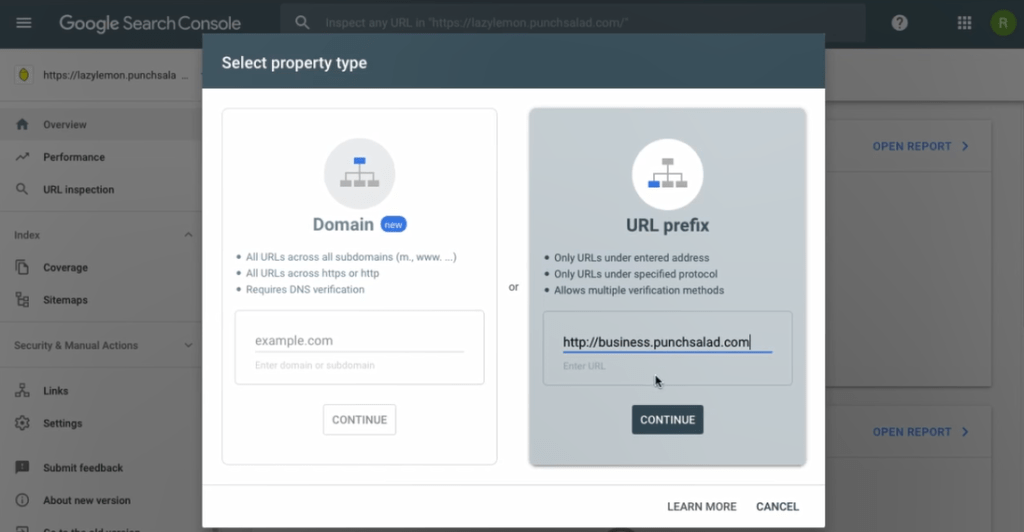
7. Em seguida, clique em continuar.
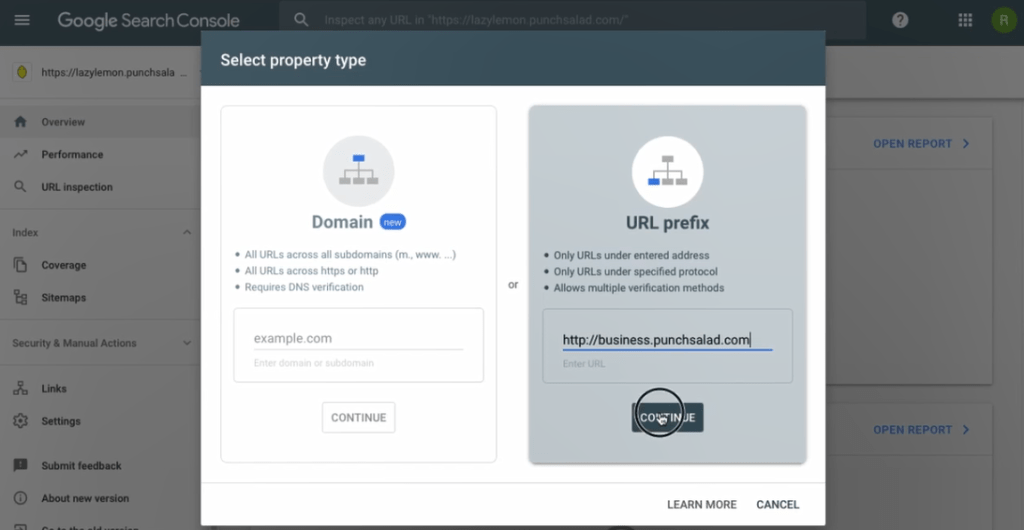
8. O Google lhe dará 4 opções de como verificar o domínio. Se você já tem o Google Analytics ou o Google Tag Manager instalado, pode verificar seu site usando-os. Mas para mim, isso nem sempre funciona, então vamos escolher a opção de arquivo HTML.
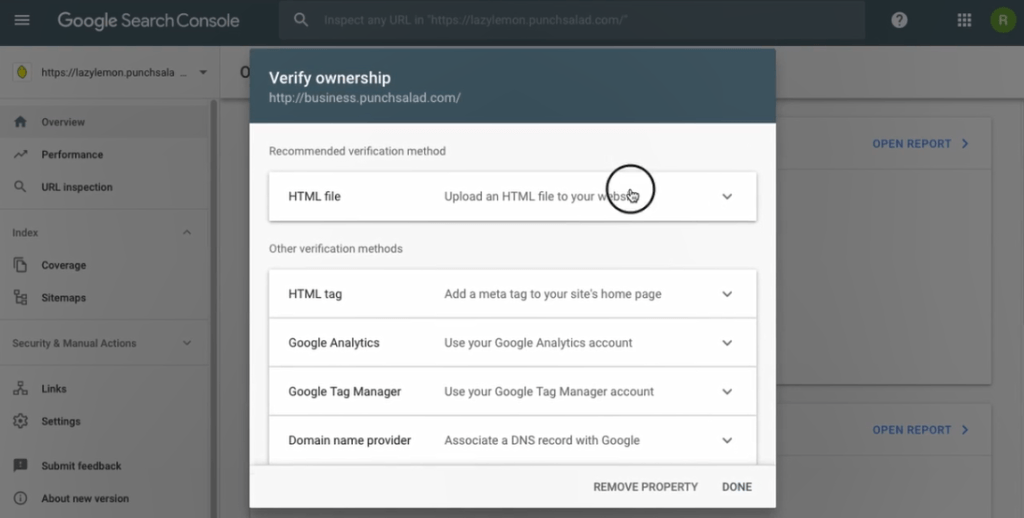
9. Depois é só clicar no botão de download assim.
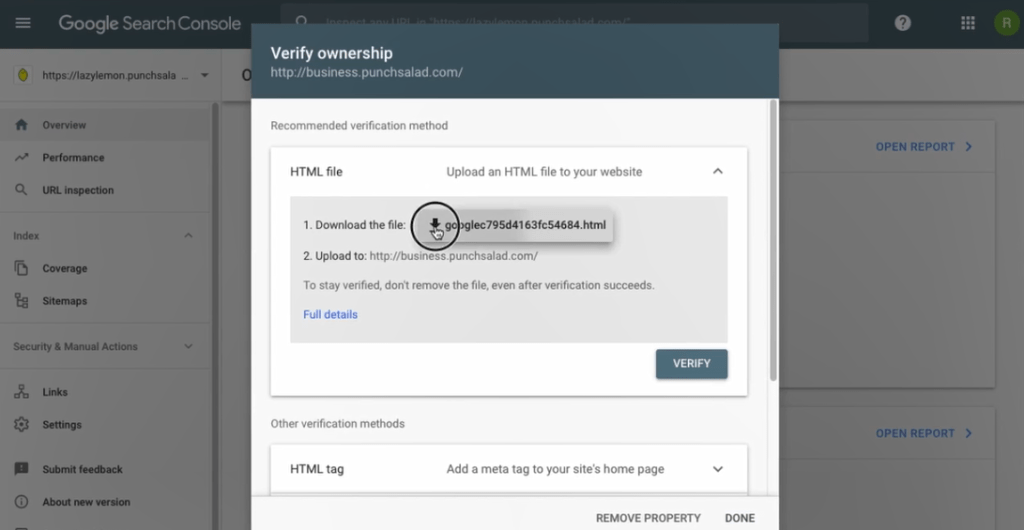
10. E salve o arquivo em algum lugar do seu computador, você vai precisar dele em breve.
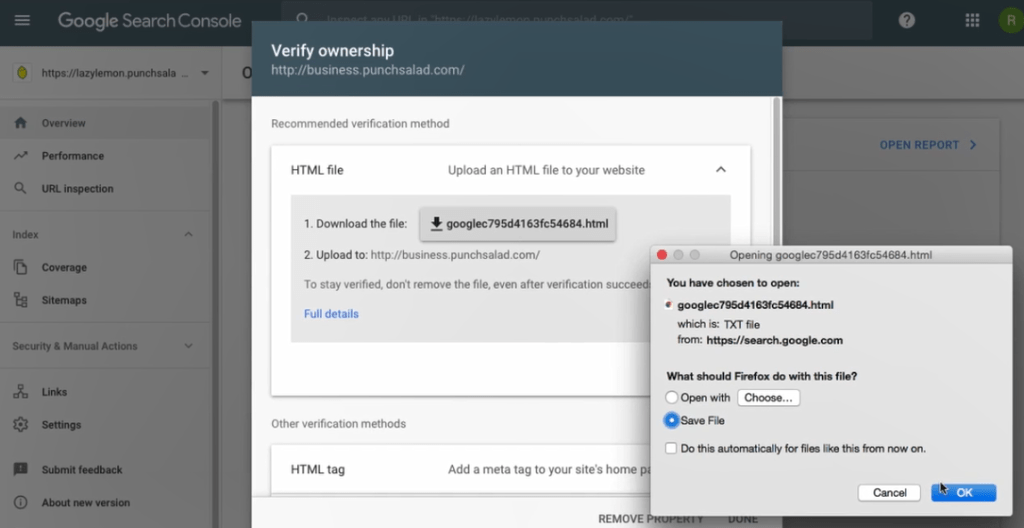
11. O Google nos diz para fazer upload deste arquivo para a raiz do domínio, então basicamente o primeiro nível da estrutura de pastas do seu site.
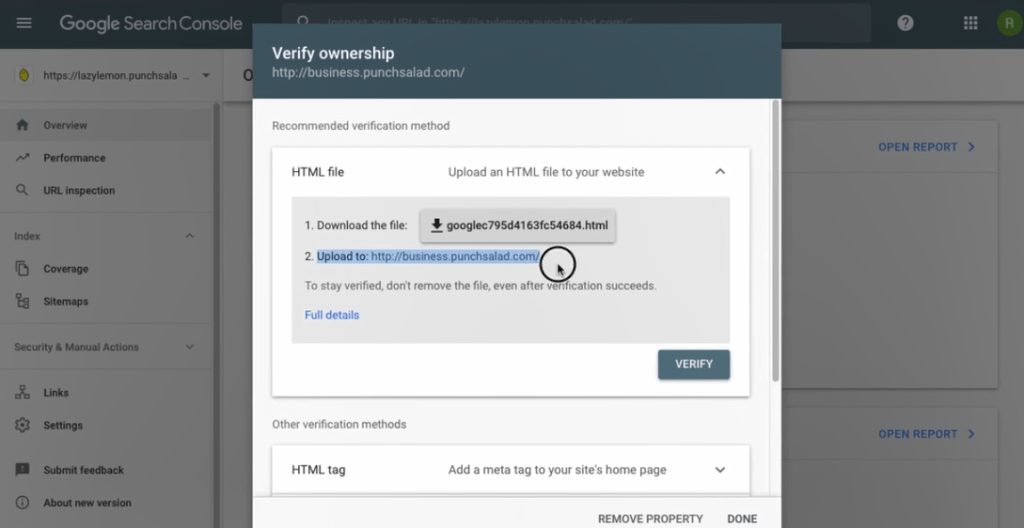
12. Agora podemos usar o Gerenciador de Arquivos no cPanel ou simplesmente conectar ao seu servidor com um software FTP como o FileZilla e enviar o arquivo para o nosso servidor. Vou usar o Gerenciador de Arquivos, mas você pode acompanhar facilmente se usar o software FTP.
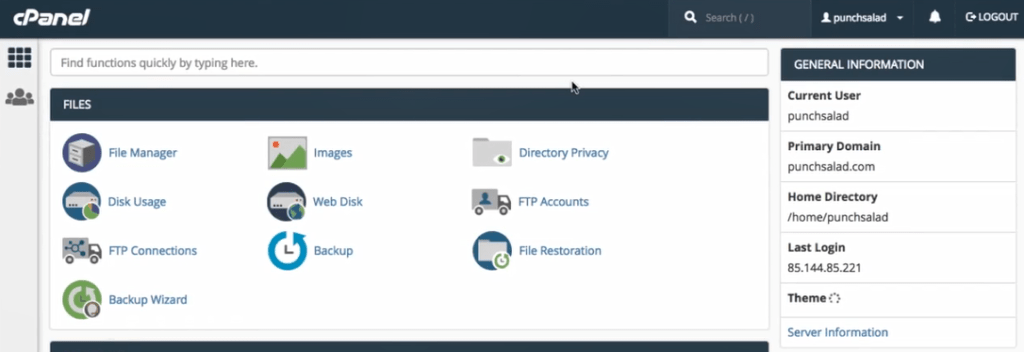
13. Estou no painel do meu cPanel se você não sabe como chegar até aqui, confira o vídeo que aparecerá na sua tela agora. Então, no cPanel, clique em “Gerenciador de Arquivos”
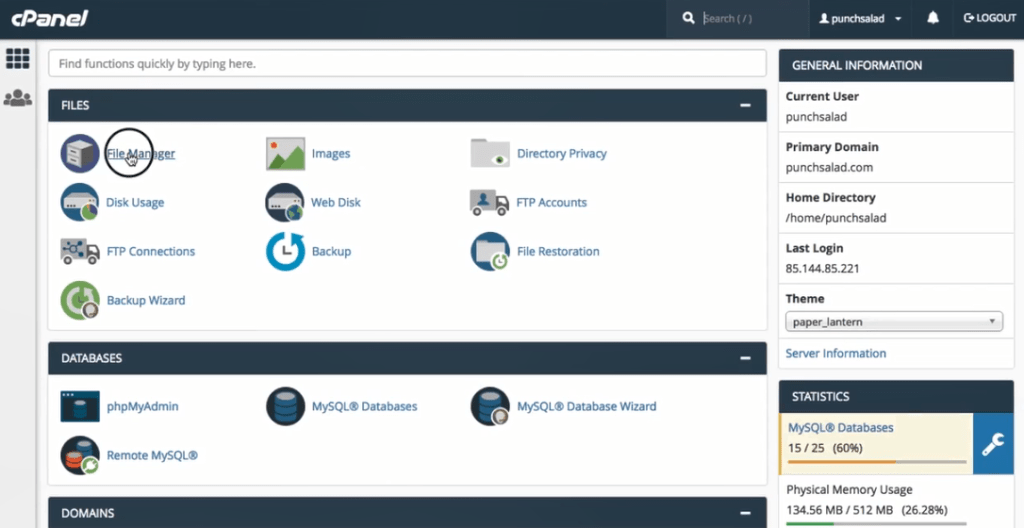
14. Em seguida, à esquerda, vá para public_html
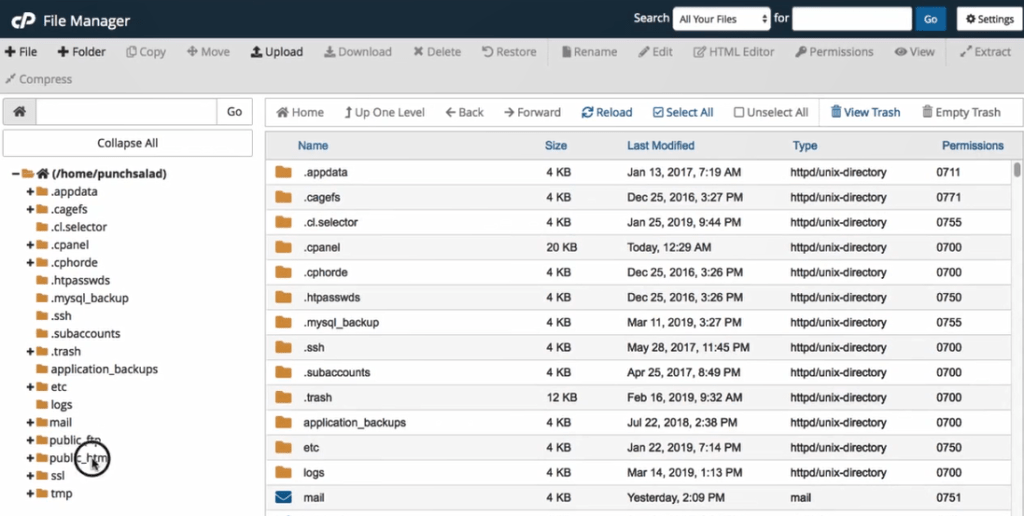
15. No meu caso, preciso de uma pasta chamada “Negócios”, pois é um subdomínio. Mas, por exemplo, se eu estivesse fazendo isso para este domínio befittyblog.com, eu entraria nessa pasta primeiro.
Ah sim, se você tiver apenas um site na hospedagem, você faria o upload do arquivo na pasta public_html
Basta fazer o upload do arquivo na pasta do domínio.
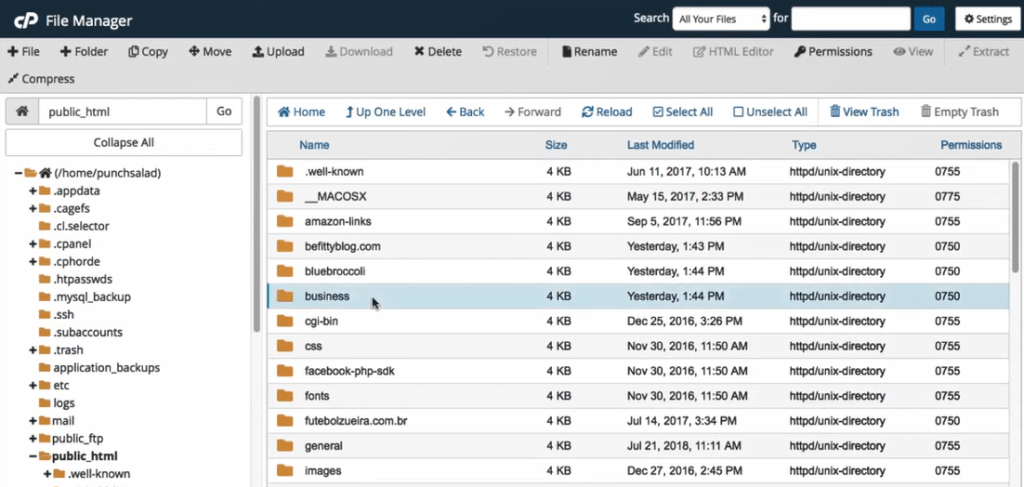
16. Então dentro da pasta, clique em upload e encontre o arquivo que você acabou de baixar.
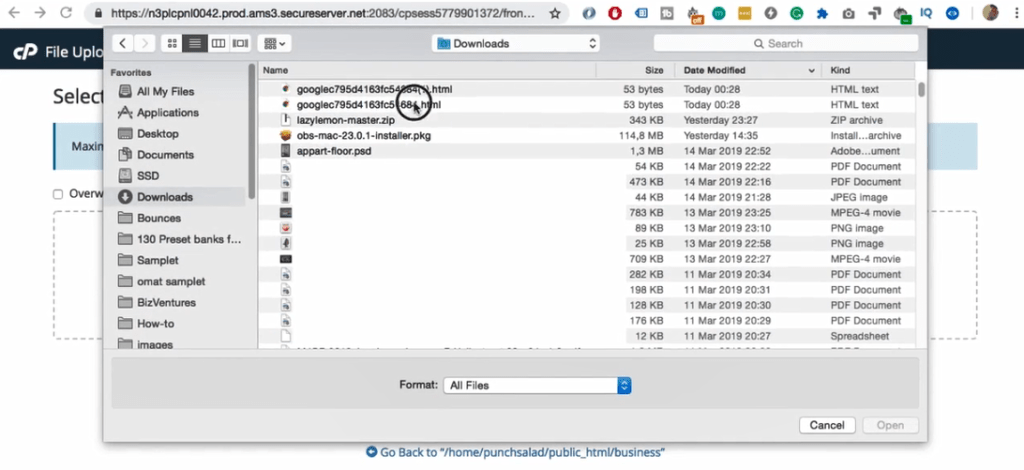
17. Agora o arquivo deve ser carregado na pasta raiz do seu domínio.
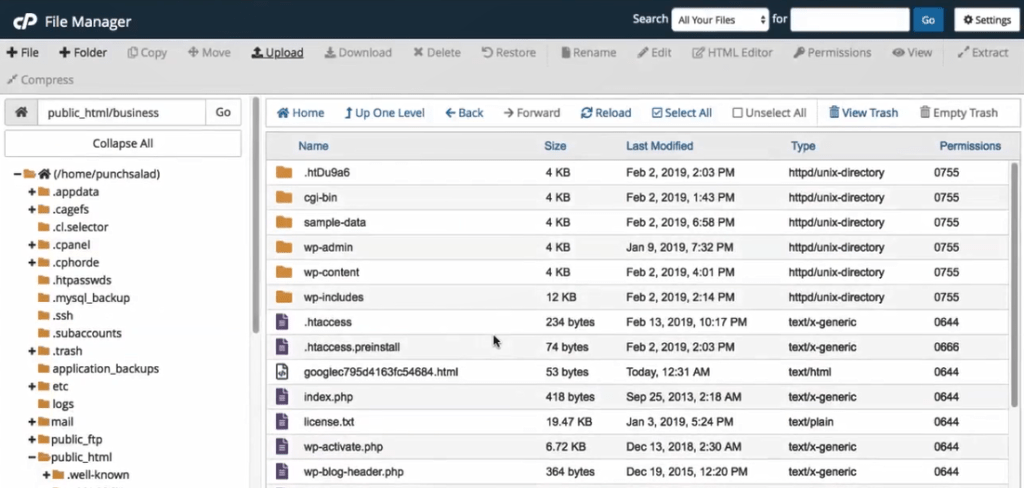
18. Agora você pode voltar ao Search Console e clicar em 'verificar'.
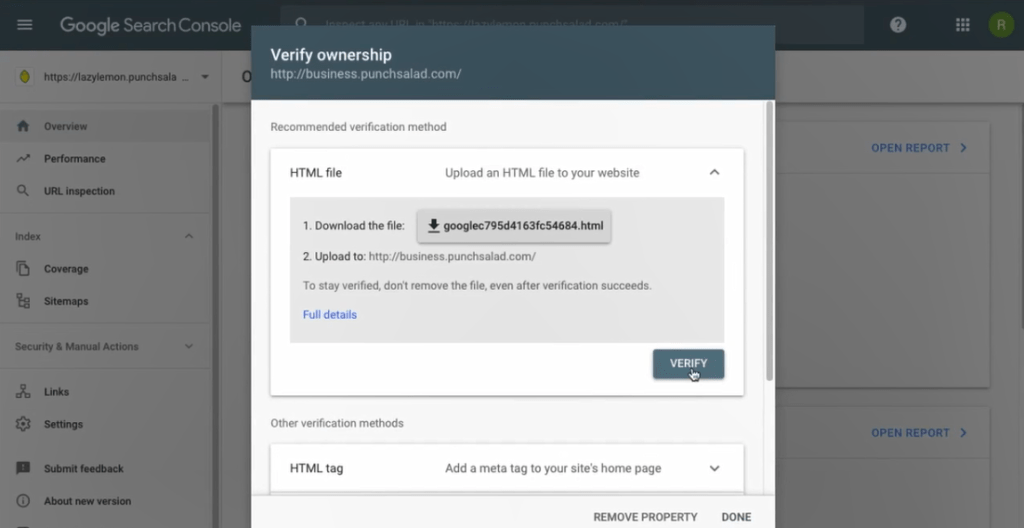
19. E seu site deve ser verificado agora. Dito isso, o Google recomenda que você faça essa verificação para todas as variações do seu domínio. Portanto, variações HTTP, HTTPS, www e não www, como você vê aqui.
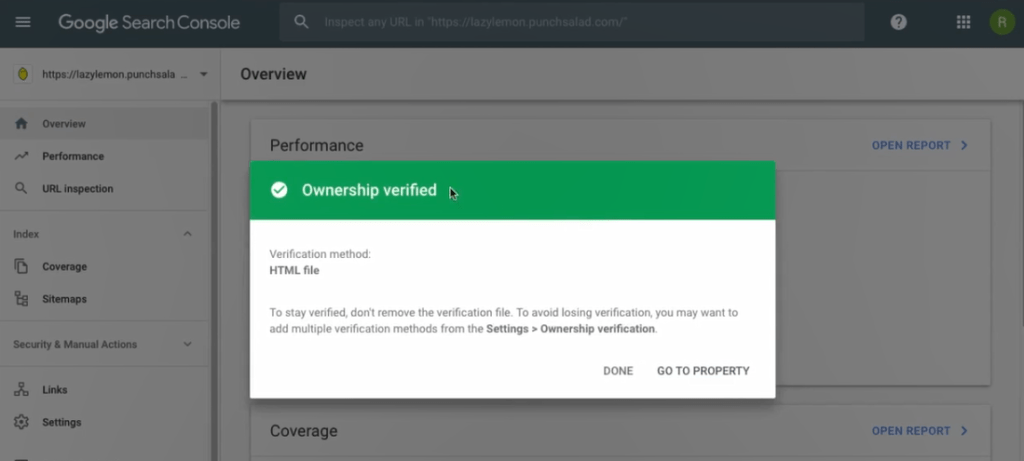
E você está feito!
